Page 1

User’s Manual
Manual del usuario
Page 2
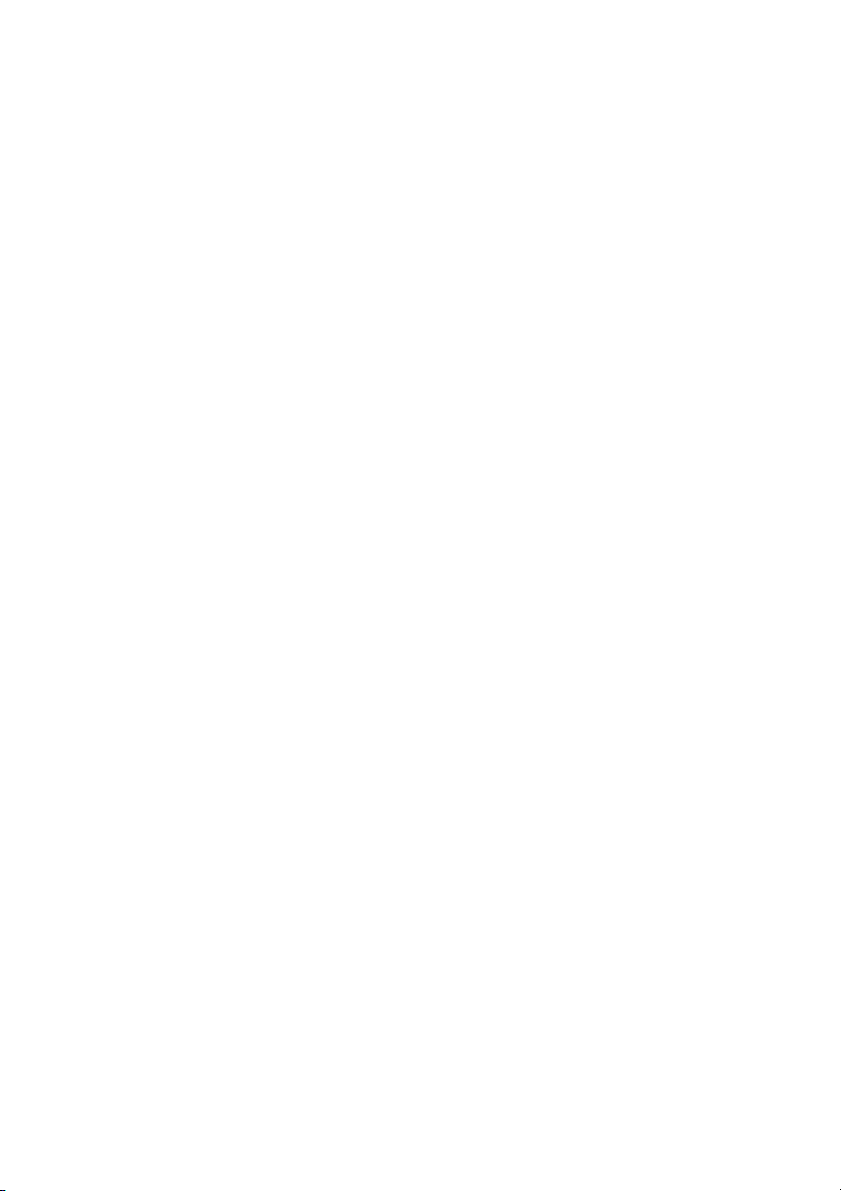
Revisión: R00
(Enero de 2006)
Marcas comerciales
Todos los nombres de marcas y productos son marcas comerciales o marcas
comerciales registradas de sus respectivos propietarios.
Nota
La información contenida en este manual puede ser sometida a cambios sin
aviso previo.
Page 3
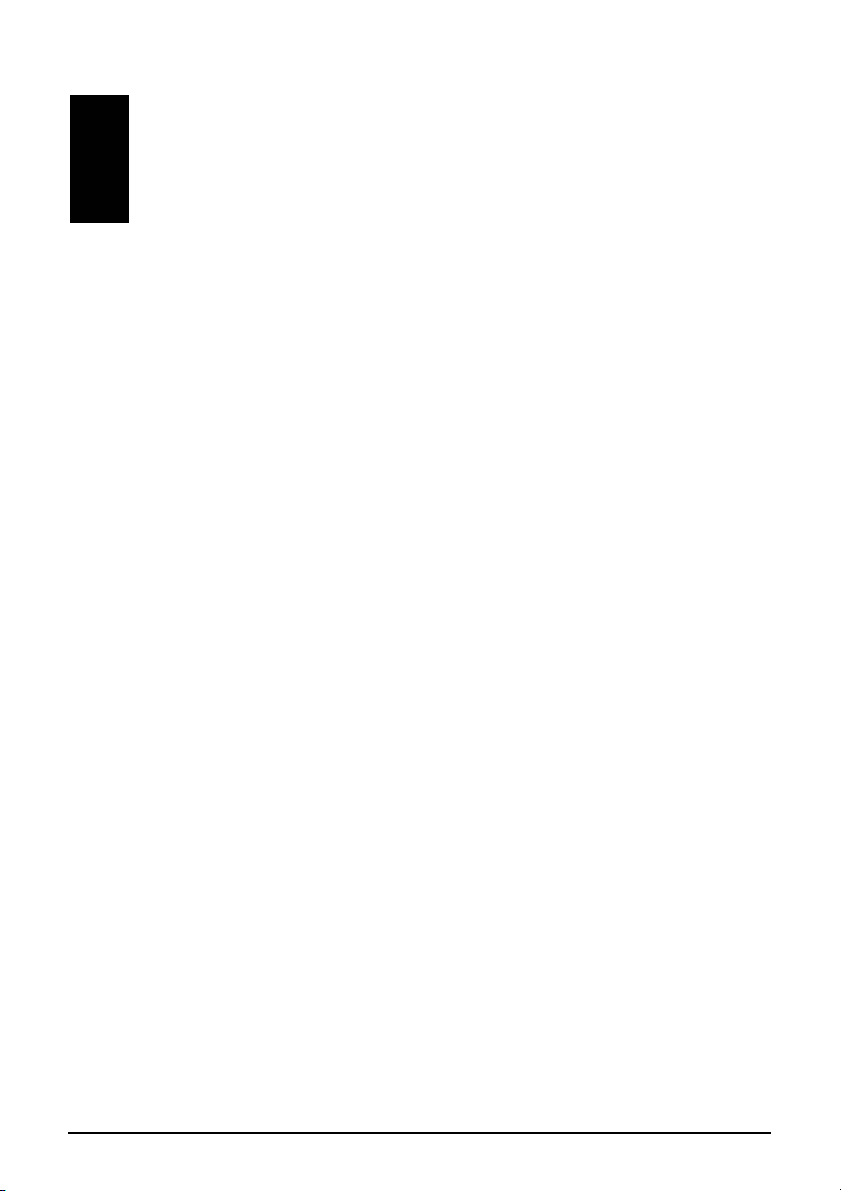
Índice
Prefacio...............................................................................................vii
1 Comenzar....................................................................................1-1
1.1 Identificación de componentes hardware.............................1-1
Componentes frontales........................................................1-1
Componentes de la parte trasera.........................................1-3
Componentes del lateral izquierdo.......................................1-4
Componentes del lateral derecho........................................1-5
Componentes de la parte superior.......................................1-6
Componentes de la parte inferior.........................................1-6
1.2 Instalación de la tarjeta SIM y la batería..............................1-7
1.3 Cargar la batería..................................................................1-8
1.4 Encender y apagar su A701.................................................1-9
Primer encendido.................................................................1-9
Apagado...............................................................................1-9
Entrar en el Modo suspensión ...........................................1-10
1.5 Instalar Microsoft ActiveSync.............................................1-11
1.6 Uso de su A701 en un vehículo.........................................1-13
Uso del soporte para coche...............................................1-13
Conexión al cargador para coche......................................1-14
1.7 Expandir su A701...............................................................1-15
Utilizar una tarjeta SD/MMC...............................................1-15
2 Habilidades básicas...................................................................2-1
2.1 Uso del lápiz.........................................................................2-1
2.2 Uso del panel de navegación...............................................2-2
2.3 Pantalla Hoy.........................................................................2-2
Barra de lanzamiento rápido................................................2-3
Menú Mio .............................................................................2-4
i
Page 4
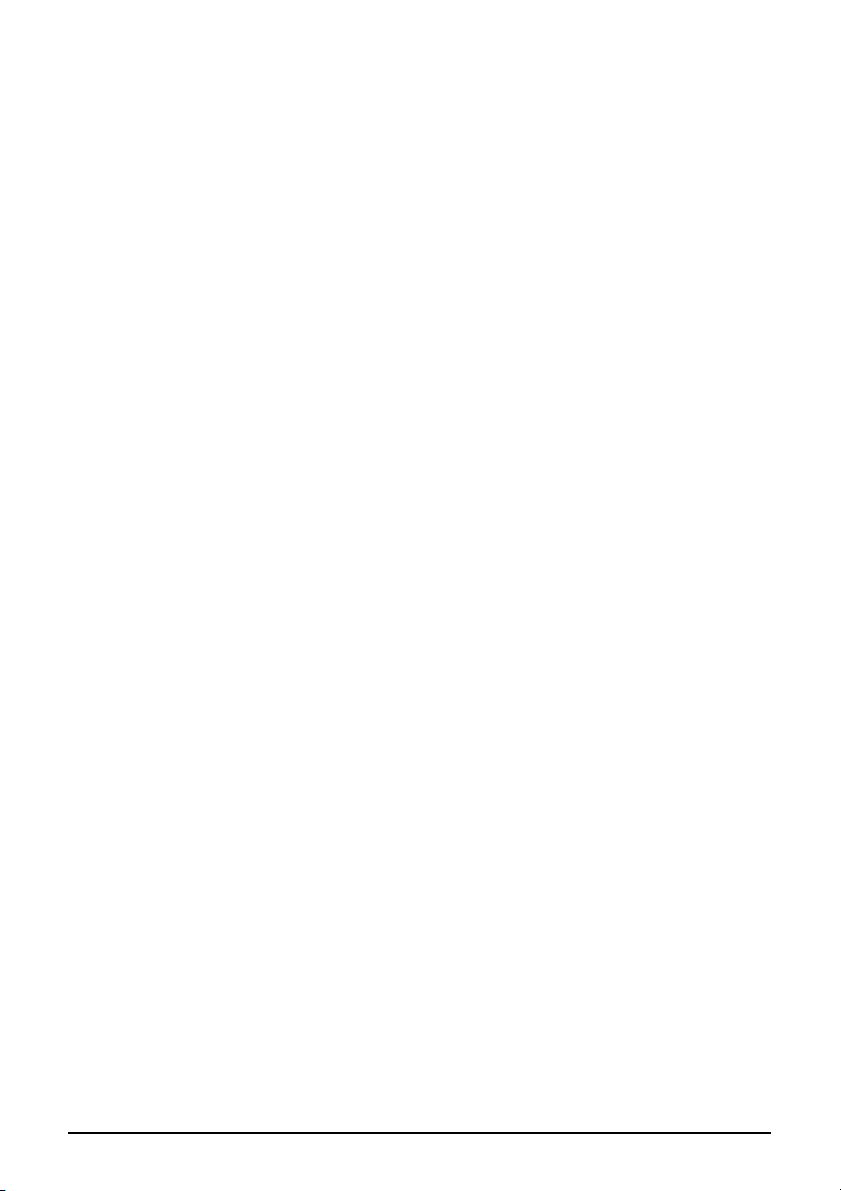
Vista apaisada......................................................................2-5
2.4 Barra de navegación y barra de herramientas.....................2-5
2.5 Ejecutar programas..............................................................2-6
2.6 Menús de acceso directo.....................................................2-7
2.7 Notificaciones.......................................................................2-7
2.8 Introducir información...........................................................2-8
Introducir texto utilizando el panel de entrada .....................2-8
Escribir en la pantalla.........................................................2-10
Dibujar en la pantalla .........................................................2-11
Grabar un mensaje ............................................................2-13
Uso de My Text (Mi Texto).................................................2-15
2.9 Asegurar su A701 ..............................................................2-16
Bloqueo de teclado ............................................................2-16
Bloqueo de dispositivo.......................................................2-17
Bloqueo de teléfono...........................................................2-18
3 Uso del teléfono .........................................................................3-1
3.1 Acerca de su teléfono ..........................................................3-1
Antes de empezar................................................................3-1
Características del teléfono..................................................3-2
3.2 Encender y apagar la Función de teléfono ..........................3-2
Apagar el teléfono................................................................3-2
Encender el teléfono............................................................3-3
Iniciar Microsoft Phone.........................................................3-3
Iconos de estado de teléfono...............................................3-3
3.3 Operaciones telefónicas básicas .........................................3-4
Hacer una llamada...............................................................3-4
Responder una llamada.......................................................3-9
Rechazar una llamada.........................................................3-9
Finalizar una llamada.........................................................3-10
Administrar más de una llamada........................................3-10
Ajustar el volumen del teléfono..........................................3-13
Silenciar una llamada.........................................................3-14
Uso del altavoz...................................................................3-14
Opciones en llamada .........................................................3-15
3.4 Tomar una nota durante una llamada................................3-16
3.5 Uso del historial de llamadas.............................................3-17
Ver el Historial de llamadas ...............................................3-17
Administrar el Historial de llamadas...................................3-18
ii
Page 5
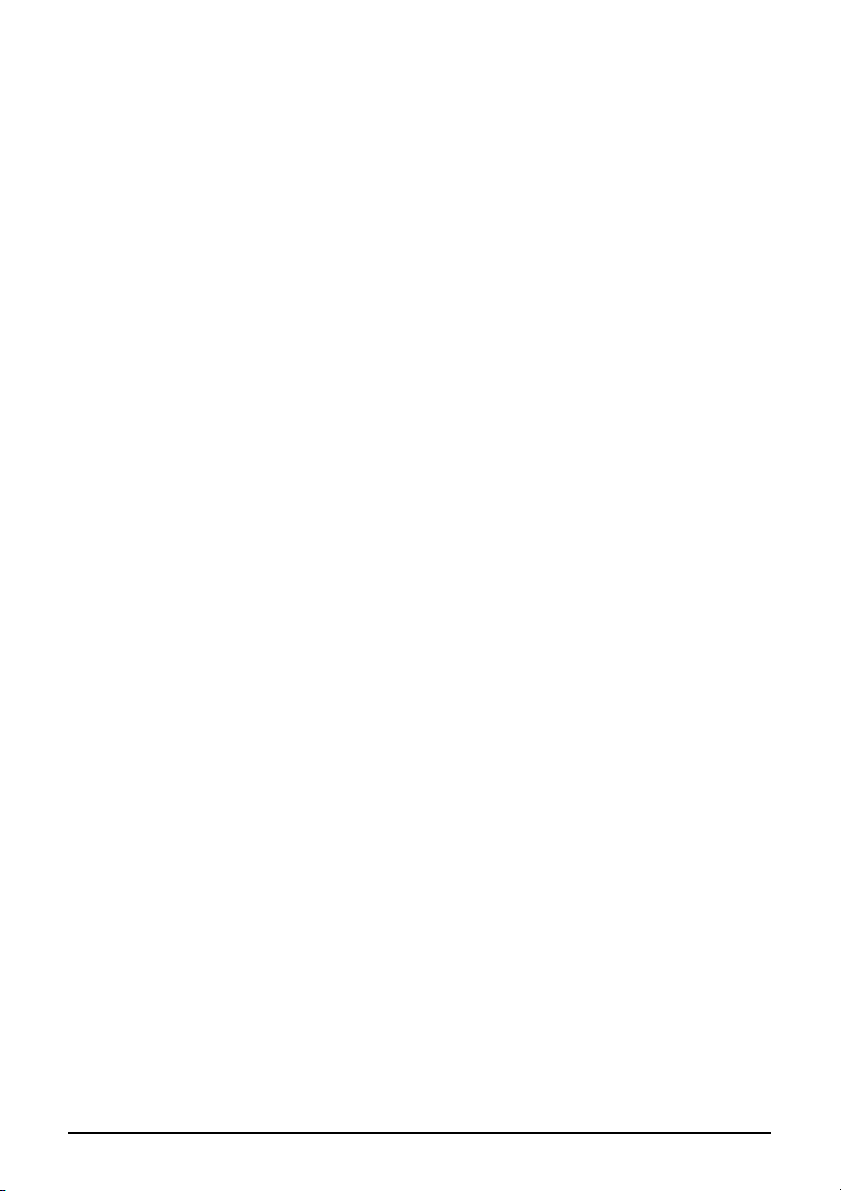
Añadir una entrada a los contactos utilizando el Historial de
llamadas.............................................................................
3.6 Uso de la marcación rápida ...............................................3-19
Crear una entrada de Marcación rápida ............................3-19
Editar una entrada de Marcación rápida............................3-20
Eliminar una entrada de Marcación rápida ........................3-20
3.7 Enviar mensajes de texto desde el teléfono ......................3-21
Uso de la marcación rápida ...............................................3-21
Uso del teclado de Teléfono ..............................................3-21
3.8 Administrar sus números de teléfono.................................3-22
Microsoft Contacts: Transferir contactos............................3-22
Tarjeta SIM: Transferir y añadir entradas ..........................3-22
3.9 Personalizar su teléfono.....................................................3-24
Cambiar la configuración de Phone (Teléfono)..................3-24
Cambiar la configuración de los servicios..........................3-25
Cambiar la configuración de la red ....................................3-27
3.10 Operaciones telefónicas adicionales..................................3-29
Consultar su correo de voz................................................3-29
Hacer una llamada de emergencia....................................3-29
Hacer una llamada internacional........................................3-29
3-18
4 Gestionar su A701......................................................................4-1
4.1 Administración de energía ...................................................4-1
Señales y acciones de nivel bajo de batería........................4-1
Administración de energía ...................................................4-2
Trucos de ahorro de energía................................................4-3
4.2 Gestión de la memoria.........................................................4-5
Memoria de almacenamiento y programa............................4-5
Memoria adicional................................................................4-5
4.3 Personalizar su A701...........................................................4-6
4.4 Buscar y organizar información............................................4-9
4.5 Añadir y quitar programas..................................................4-10
Añadir programas...............................................................4-10
Removing Programs (Quitar programas)...........................4-12
5 Microsoft Pocket Outlook..........................................................5-1
5.1 Calendar (Calendario): Programar citas y reuniones...........5-1
Crear una cita.......................................................................5-2
iii
Page 6
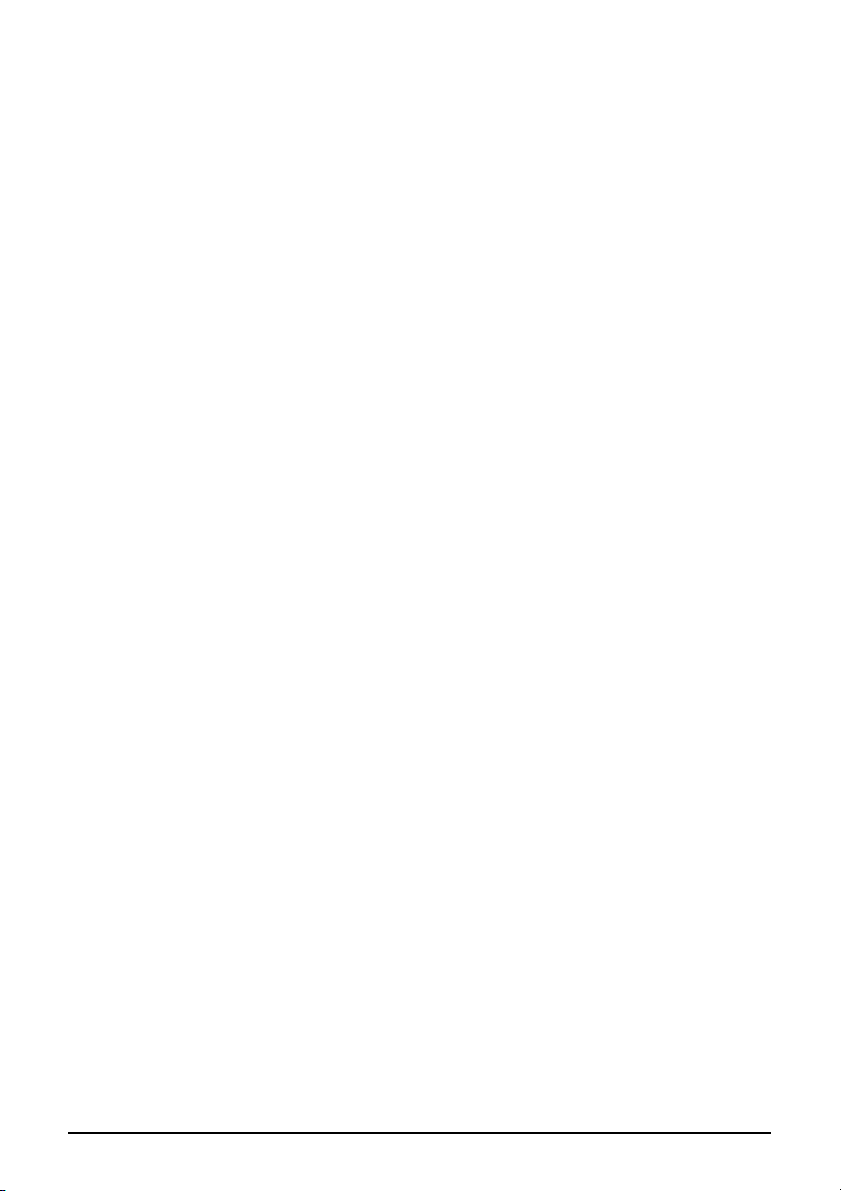
Uso de la pantalla de resumen de calendario......................5-3
5.2 Contacts (Contactos): Seguimiento de Amigos y Colegas ..5-4
Crear un contacto.................................................................5-5
Uso de la pantalla de resumen de contactos.......................5-6
5.3 Tasks (Tareas): Mantener una lista de tareas .....................5-7
Crear una tarea....................................................................5-8
Uso de la pantalla de resumen de tareas ............................5-9
5.4 Notes (Notas): Capturar pensamientos e ideas.................5-10
Crear una nota...................................................................5-11
5.5 Messaging (Mensajería): Enviar y recibir mensajes de correo
electrónico..........................................................................
Descargar mensajes..........................................................5-12
Configurar una cuenta de E-Mail .......................................5-15
Componer y enviar mensajes de correo y SMS.................5-15
Componer y enviar un mensaje MMS................................5-17
Recibir y ver un mensaje MMS..........................................5-20
Responder o reenviar un mensaje.....................................5-21
Mover un mensaje..............................................................5-22
Eliminar un mensaje...........................................................5-22
Crear o cambiar la firma de mensajes...............................5-23
Recibir archivos adjuntos...................................................5-23
Gestionar carpetas.............................................................5-24
5-12
6 Más programas...........................................................................6-1
6.1 ActiveSync ...........................................................................6-1
Sincronizar datos .................................................................6-2
6.2 Word Mobile.........................................................................6-3
Crear un documento ............................................................6-3
Abrir un documento..............................................................6-4
6.3 Excel Mobile.........................................................................6-5
Crear un libro de trabajo ......................................................6-5
Abrir un libro de trabajo........................................................6-6
6.4 PowerPoint Mobile...............................................................6-7
6.5 Pocket MSN.........................................................................6-8
Acceder a Pocket MSN........................................................6-9
Uso de Pocket MSN Messenger..........................................6-9
Utilizar MSN Hotmail..........................................................6-10
6.6 Reproductor multimedia de Windows ................................6-11
6.7 Cámara ..............................................................................6-12
iv
Page 7
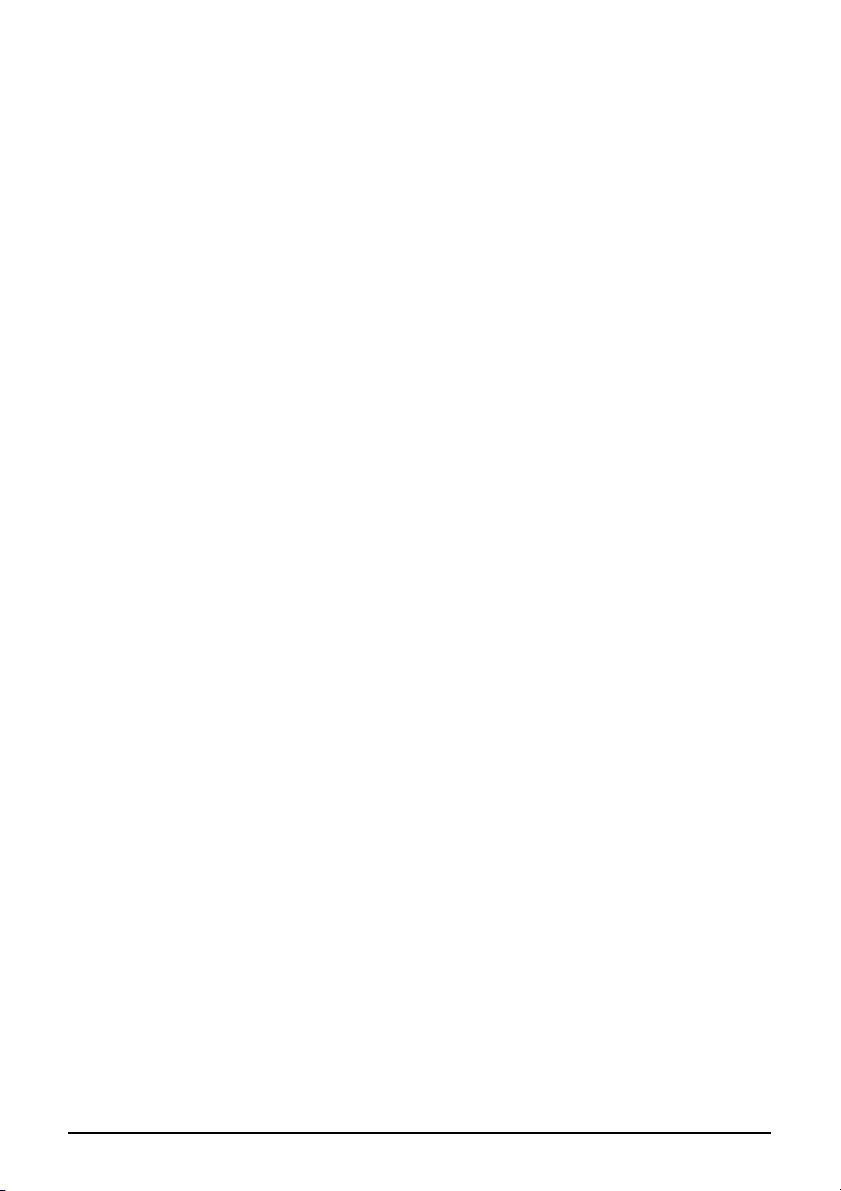
Tomar fotografías...............................................................6-12
Tomar imágenes continuas................................................6-14
Grabar vídeos.....................................................................6-15
Configuración de cámara...................................................6-16
6.8 Imágenes y vídeos.............................................................6-17
Ver imágenes y lanzar vídeos............................................6-17
6.9 Calculadora........................................................................6-19
6.10 Enlace de módem..............................................................6-20
6.11 Cliente de servicios de terminal.........................................6-21
Conexión a un servidor remoto..........................................6-21
Desconectar y finalizar una sesión ....................................6-21
6.12 Programas adicionales.......................................................6-22
Llamada de lugar ...............................................................6-22
Quick Position (Posición rápida)........................................6-24
TMC ...................................................................................6-26
Pack de códecs K-Lite .......................................................6-26
7 Conectar...................................................................................... 7-1
7.1 Configuración de conexión...................................................7-1
Conexión GPRS...................................................................7-1
Conexión por módem...........................................................7-2
Conexión a red inalámbrica .................................................7-3
7.2 Utilizar Bluetooth..................................................................7-5
Activar y desactivar Bluetooth..............................................7-5
Transferir archivos por Bluetooth.........................................7-6
Asociación Bluetooth............................................................7-7
7.3 Uso de Internet Explorer Mobile...........................................7-9
Navegar por Internet..........................................................7-10
Gestionar sus favoritos ......................................................7-10
8 Resolución de problemas y mantenimiento............................8-1
8.1 Reiniciar su A701.................................................................8-1
8.2 Restaurar el estado predeterminado de fábrica ...................8-2
8.3 Problemas de alimentación..................................................8-3
8.4 Problemas de memoria........................................................8-3
8.5 Problemas de pantalla .........................................................8-5
8.6 Problemas de conexión........................................................8-6
Problemas de sincronización...............................................8-6
v
Page 8

Problemas de conexión por cable........................................8-6
Problemas de conexión por módem ....................................8-6
8.7 Cuidados de su A701...........................................................8-8
Directivas generales.............................................................8-8
Directivas de teléfono...........................................................8-9
Directivas de viaje................................................................8-9
A Información de normativa ........................................................ A-1
A.1 Declaraciones de normativa................................................ A-1
Nota para Europa................................................................ A-1
A.2 Precauciones de seguridad................................................. A-2
Acerca del Adaptador AC.................................................... A-2
Acerca de la batería............................................................ A-2
Acerca de la exposición a radiofrecuencias........................ A-3
Acerca de las descargas electrostáticas............................. A-3
vi
Page 9
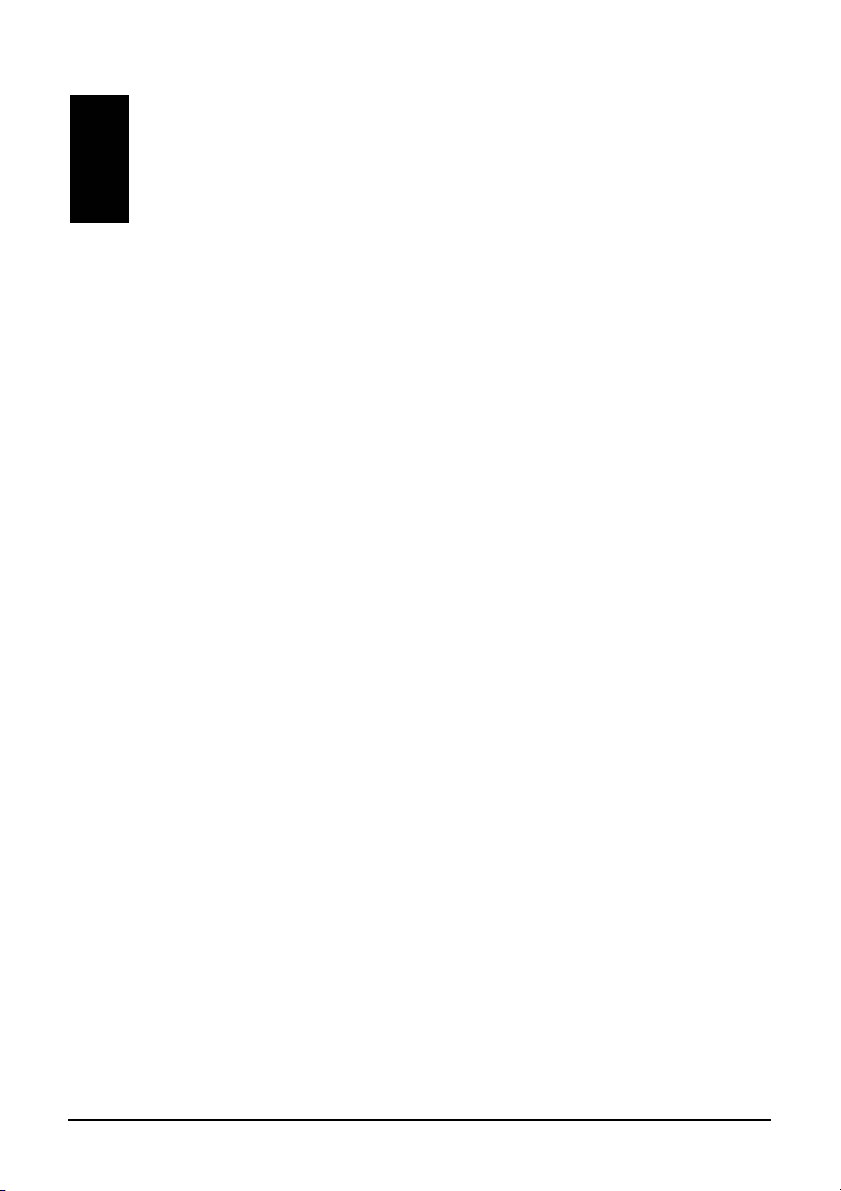
Prefacio
Bienvenido
Le felicitamos por haber adquirido un A701 con funciones de teléfono y GPS.
A701 es un dispositivo basado en Microsoft® Windows Mobile™ Versión 5.0.
Debido al tamaño y las posibilidades del dispositivo, puede conservar la
información personal y empresarial más importante actualizada y a mano.
Microsoft ActiveSync® aumenta la potencia de su A701 permitiéndole
sincronizar la información de su ordenador de escritorio o con Microsoft
Exchange Server con A701.
Su A701 es más que un teléfono móvil Pocket PC. Le permite tomar fotografías,
grabar vídeo, navegar por Internet y páginas web WAP, recibir y enviar
mensajes (como e-mails, mensajes instantáneos y de texto, así como mensajes
multimedia), escuchar música y mucho más. Siempre que necesite comunicarse,
capturar imágenes, buscar información, enviar mensajes o disfrutar, A701 podrá
ayudarle a conseguir lo que desee en cualquier momento y cualquier lugar.
vii
Page 10
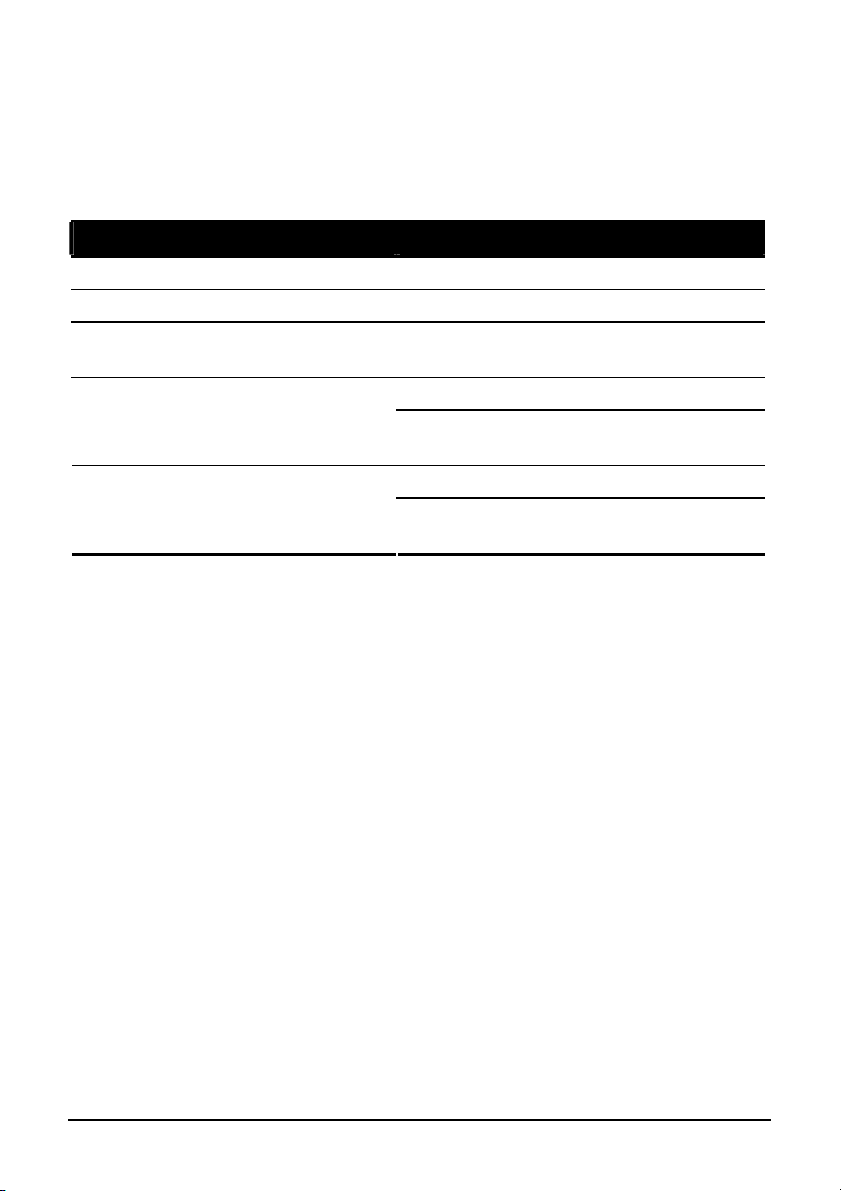
Dónde encontrar información
Si no puede encontrar información en este manual, consulte la tabla siguiente
para conseguir información específica:
Para información acerca de Consulte esta fuente
Primer arranque Guía de inicio rápido de A701
Uso de la función de teléfono Capítulo 3 de este manual
Uso de los programas del CD Bonus
Actualizaciones de última hora e
información técnica detallada
Manual de aplicaciones A701 en el CD
Bonus
Sección 6.1 de este manual Microsoft ActiveSync
Ayuda de ActiveSync en su ordenador de
sobremesa
Página web de producto: www.mio-tech.be
Página web de Microsoft:
www.microsoft.com
viii
Page 11
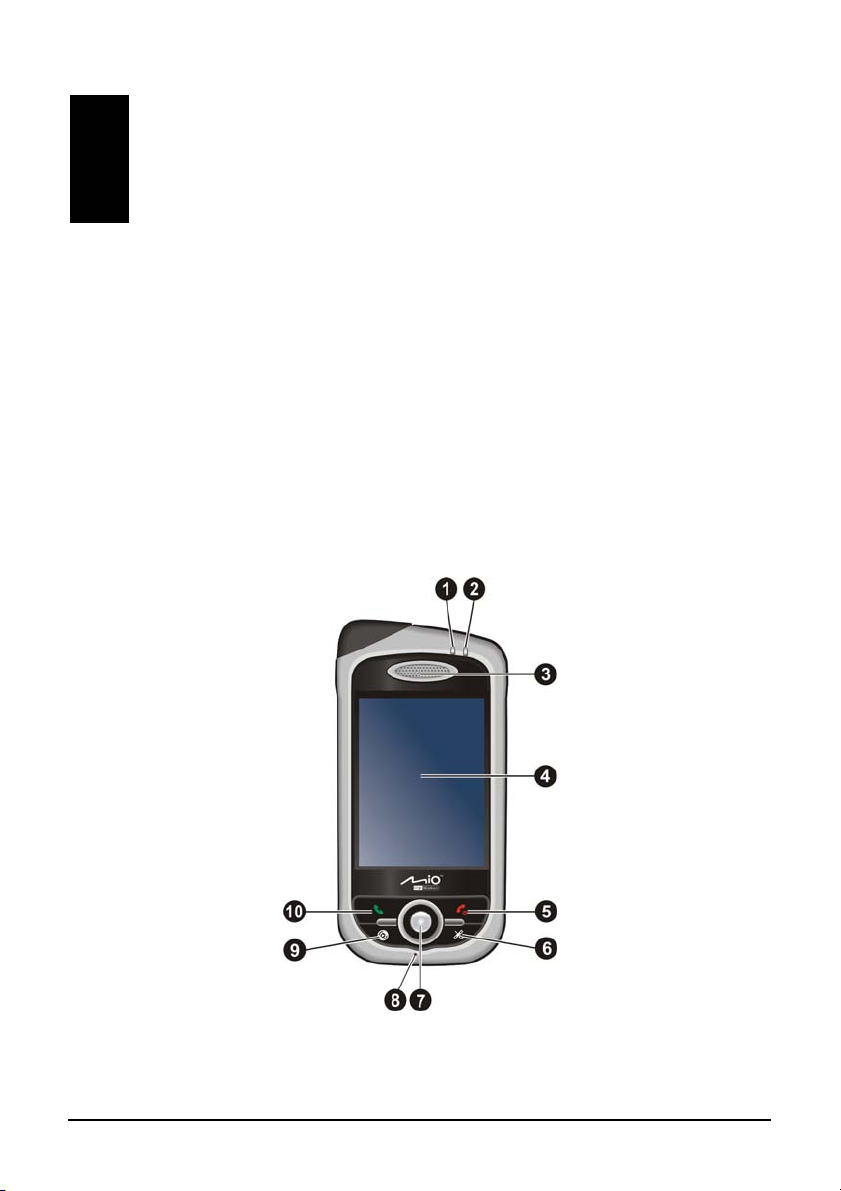
1 Comenzar
Este capítulo presenta los componentes externos de su A701 y le guía a través
del proceso de configuración de su A701.
1.1 Identificación de componentes hardware
Las ilustraciones siguientes le presentan los botones, conectores, puertos y
funciones de su A701.
Componentes frontales
Comenzar 1-1
Page 12

Ref. Componente Descripción
Charge Indicator
(Indicador de carga)
Notification Indicator
(Indicador de
notificación)
Earpiece (Auricular)
Touch Screen (Pantalla
táctil)
End Button (Botón Fin)
GPS Button (Botón
GPS)
Navigation Pad (Panel
de navegación)
Microphone (Micrófono)
Media Player Button
(Botón Media Player)
Talk Button (Botón
Hablar)
Si Glowing in red (parpadea en rojo) indica que la
batería está recibiendo carga.
Si Glowing in green (parpadea en verde) indica
que la batería se encuentra totalmente cargada.
Si Flashing in green (parpadea en verde) indica
que A701 se encuentra en la red telefónica móvil.
Si Flashing in red (parpadea en rojo) le informa
de que ha programado citas, al arm as o recor datori os
Si Flashing in blue (parpadea en azul) indica que
se ha activado Bluetooth.
Sirve como auricular de teléfono durante una
llamada.
Muestra el exterior de su A701. Toque la pantalla
con el lápiz para seleccionar comandos de menú o
introducir información.
Enciende y apaga su A701.
Finaliza o rechaza una llamada.
Vuelve a la pantalla Hoy desde otro programa .
Inicia el programa de navegación (si est á inst al ado ) .
Se mueve arriba, abajo, a la izquierda o la derecha
presionando la zona correspondiente del panel.
El botón Enter central confirma su selección, al
igual que la tecla Enter (Entrar) de un teclado.
Recibe sonido y voz para grabar voz.
Sirve como micrófono durante una llamada.
Inicia Windows Media Player.
Marca o contesta una llamada.
Mantenga pulsado este botón durant e una lla mada
para poner la llamada en espera.
Comenzar 1-2
Page 13
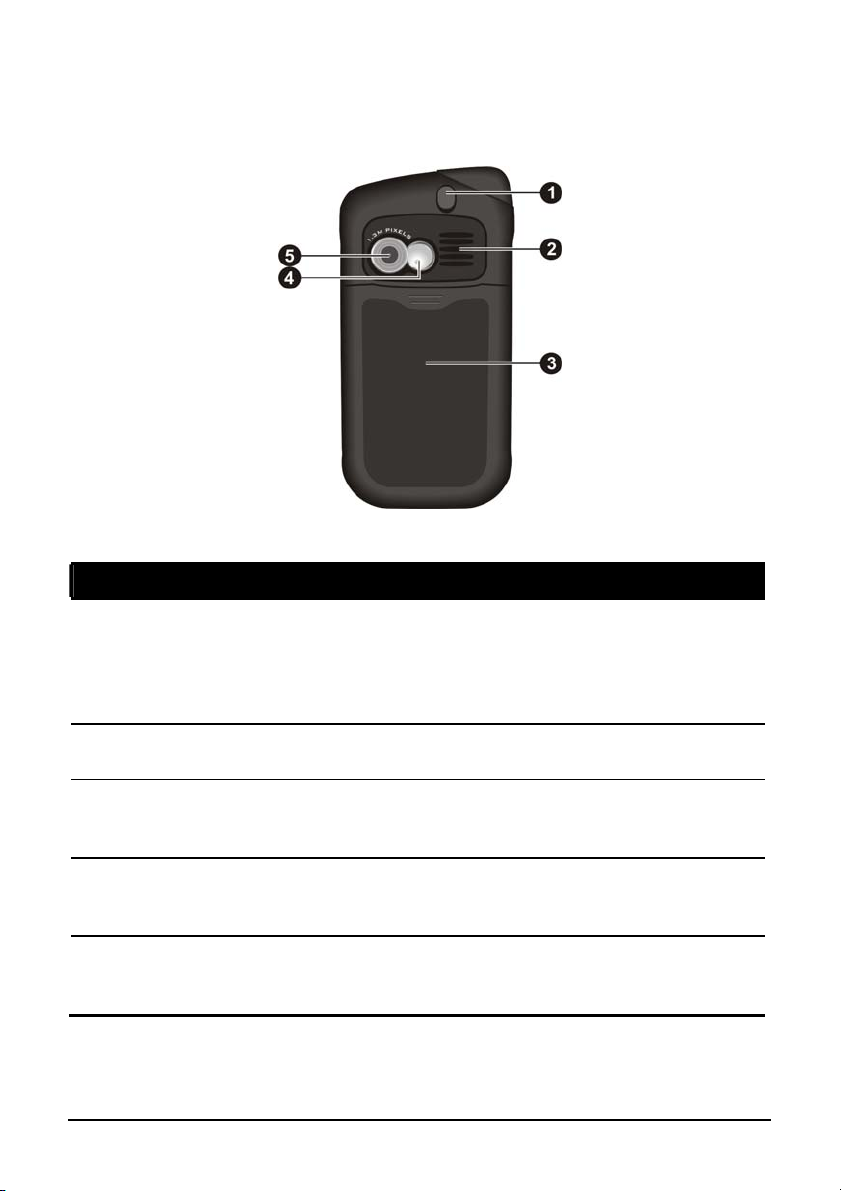
Componentes de la parte trasera
Ref. Componente Descripción
Car Antenna
Connector
(Conector de
antena para
coche)
Speaker
(Altavoz)
Back Cover
(Cubierta
posterior)
Viewing Mirror
(Espejo de
visión)
Camera Lens
(Lente de
cámara)
Comenzar 1-3
Este conector (cubierto por goma) permite el uso de una
antena externa opcional con un montaje magnético, que
puede colocarse en la parte superior del coche para recibir
más señal en zonas de mala recepción.
Reproduce música, sonidos y voz.
En su interior se encuentra la batería recargable que sirve
como fuente de alimentación interna para su A701. Puede
recargar la batería conectándola a la alimentación AC.
Le permite ajustar la distancia y el ángulo al tomar una
imagen de sí mismo.
Toma imágenes o graba vídeos.
Page 14
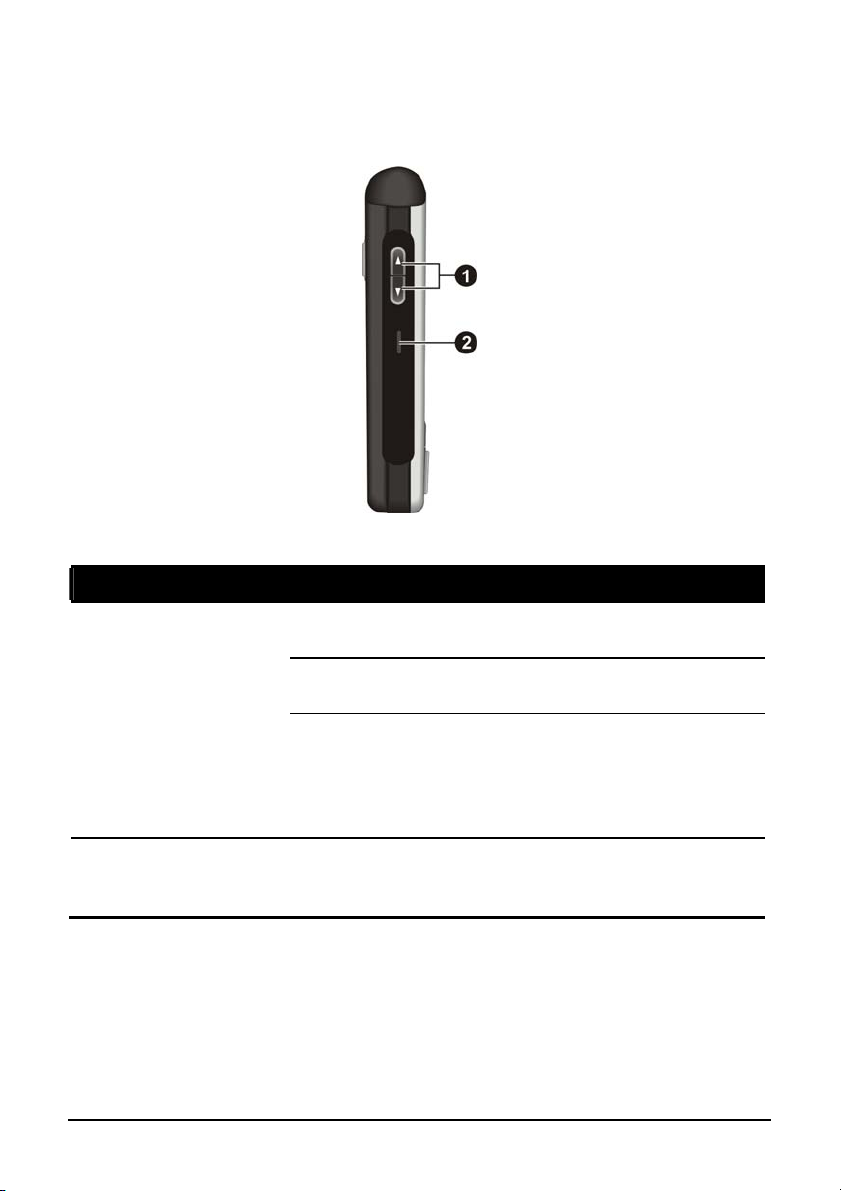
Componentes del lateral izquierdo
Ref. Componente Descripción
Vilume Control
(Control de
volumen)
Car Holder Slot
(Ranura de
fijación en coche)
Comenzar 1-4
Ajusta el volumen presionando el botón superior o
inferior.
Presionando el control de Volumen puede silenciar
inmediatamente el sonido de una llamada entrante.
Presionando el botón de Volumen durant e 6 seg un d os
podrá enviar mensajes de texto de emergencia a sus
destinatarios predefinidos. (Consulte “Llamar a
emplazamiento” en la sección 6.12 para más
información).
Fija el soporte para coche.
Page 15
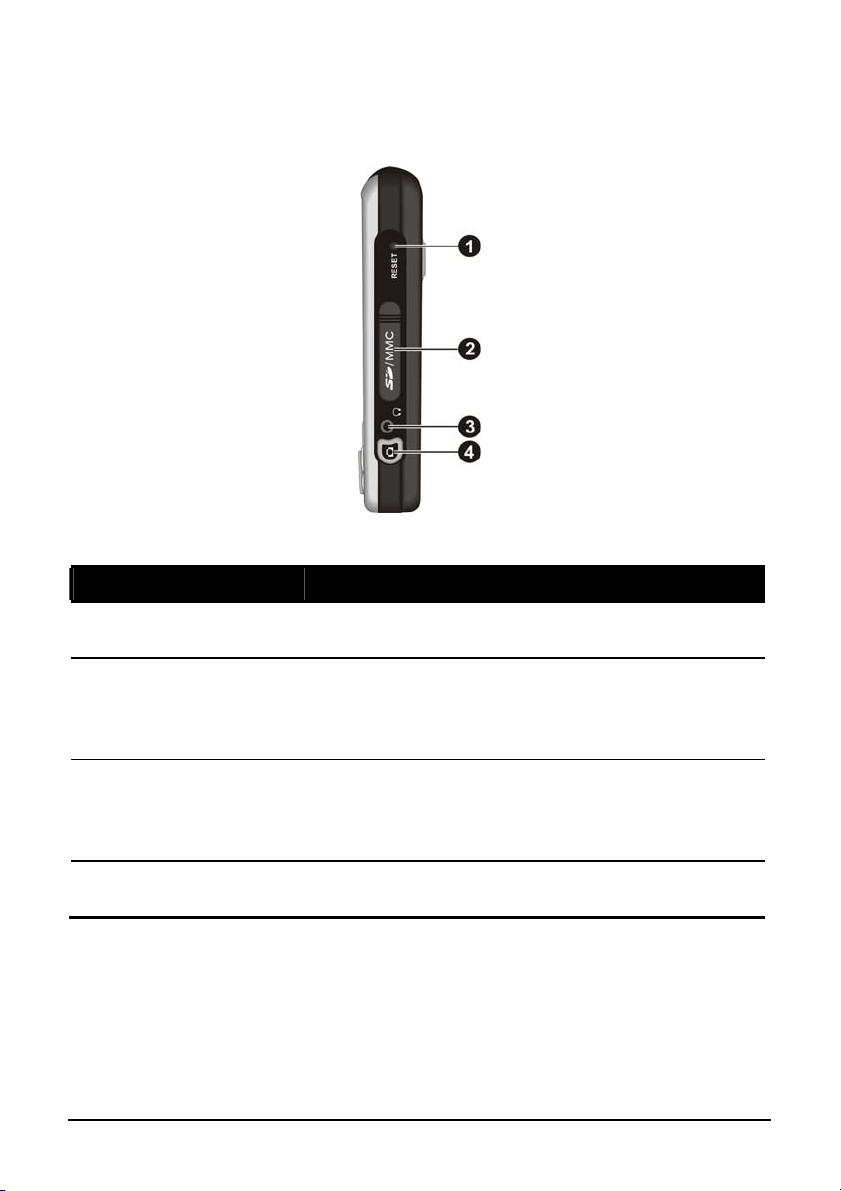
Componentes del lateral derecho
Ref. Componente Descripción
Reset Button
(Botón de reinicio)
SD/MMC Slot
(Ranura
SD/MMC)
Headphone
Connector
(Conector de
auriculares)
Camera Button
(Botón de cámara)
Comenzar 1-5
Reinicia su A701
Acepta una tarjeta de almacenamiento opcional SD
(Secure Digital) o MMC (MultiMediaCard) como
almacenamiento extraíble, o tarjeta inalámbrica de red
SD IO para conexión a la red.
Conecta un par de auriculares estéreo.
Inicia el programa de cámara para tomar imágenes o
grabar vídeos.
Page 16
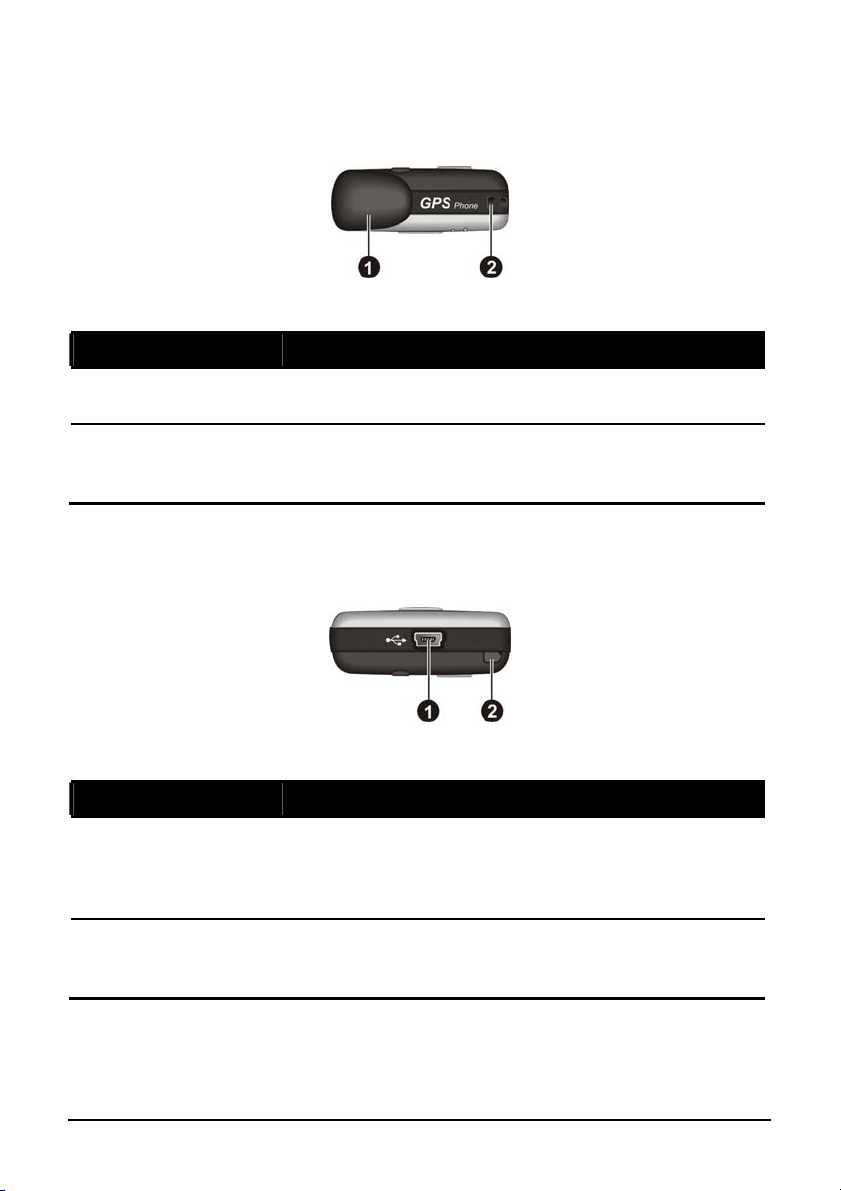
Componentes de la parte superior
Ref. Componente Descripción
Recibe señales de los satélites GPS.
Inserte la correa en este orificio.
GPS Antenna
(Antena GPS)
Lanyard Eyelet
(Orificio para
correa)
Componentes de la parte inferior
Ref. Componente Descripción
Mini-USB
Connector
(Conector
Mini-USB)
Stylus (Lápiz)
Conecte el adaptador AC o el cable USB.
Toque en la pantalla para hacer selecciones e introducir
información. Saque el lápiz de su ranura para utilizarlo y
guárdelo de nuevo cuando no lo utilice.
Comenzar 1-6
Page 17

1.2 Instalación de la tarjeta SIM y la batería
Tras darse de alta con un proveedor de servicios de telefonía móvil, recibirá una
tarjeta SIM (Subscriber Identification Module). Esta tarjeta contiene los datos
de su cuenta de telefonía móvil, contactos almacenados y cualquier servicio
adicional al que se haya suscrito.
Deberá instalar una tarjeta SIM antes de utilizar la función de teléfono.
1. Deslice la cubierta trasera y retírela de su A701.
2. Inserte la tarjeta SIM con la zona de contactos hacia
abajo (la esquina con el ángulo debe orientarse hacia
la posición superior izquierda). Presione la tarjeta en
la ranura hasta oír un clic.
3. Instale la batería con la zona de contactos orientada
hacia la zona de contactos de su A701 y presione la
batería hasta encajarla en su lugar.
4. Reemplace la cubierta posterior.
Comenzar 1-7
Page 18
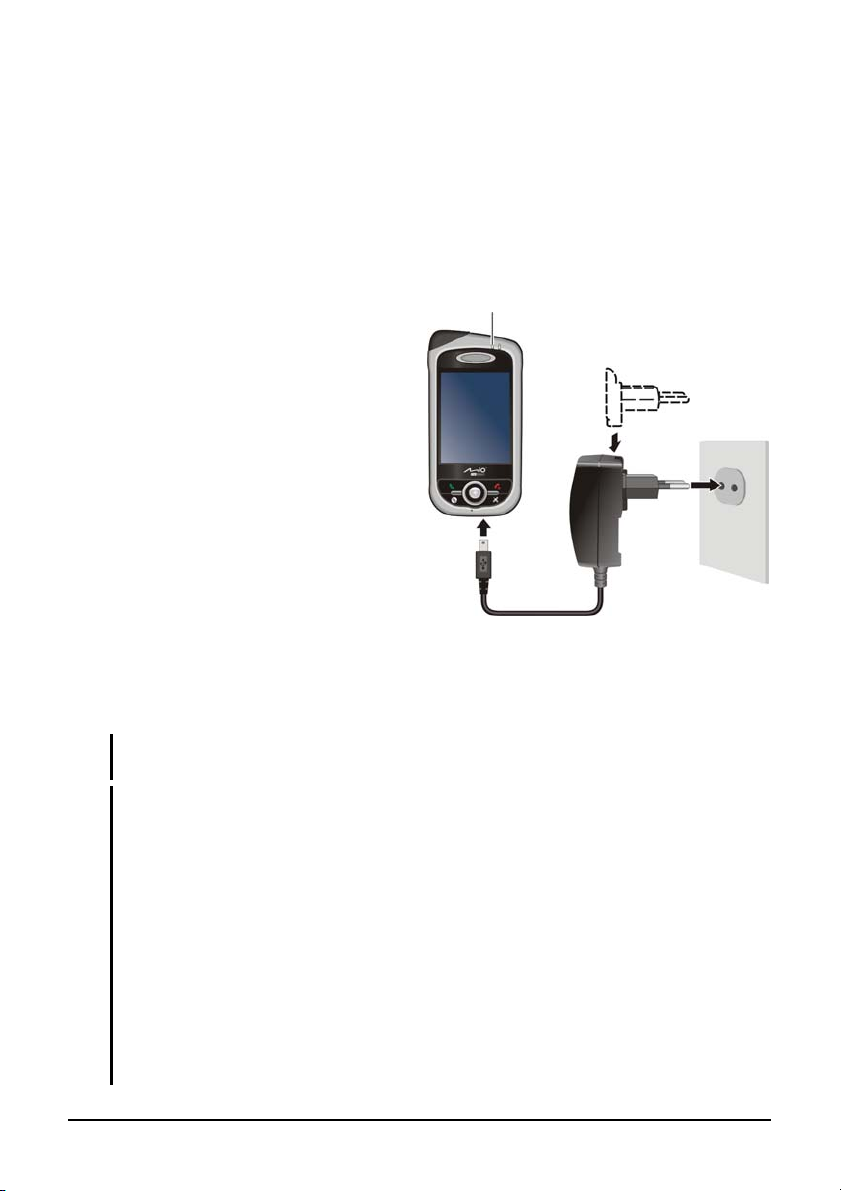
1.3 Cargar la batería
Cargue completamente la batería antes de comenzar a utilizar su A701 por
primera vez. Al cargar la batería durante la primera vez, cárguela durante al
menos 8 horas.
5. Conecte el convertidor al
adaptador AC ().
6. Conecte el extremo DC del
adaptador AC al conector
Mini-USB situado en la parte
inferior de su A701 () y el otro
extremo del adaptador AC a una
toma de pared ().
7. El indicador de carga parpadeará
en rojo durante la carga. No
desconecte su A701 de la toma
de alimentación AC hasta que la
batería esté completamente
cargada y el indicador rojo
cambie a verde. Sucederá
después de varias horas.
Indicador de carga
Convertidor
Siempre que sea posible, mantenga su A701 conectado al adaptador AC y una
fuente de energía. Así podrá mantener la batería cargada.
NOTA: Su A701 también puede ser cargado al ser conectado a un ordenador de escritorio
por medio del cable USB.
PRECAUCIÓN: Para conseguir un rendimiento óptimo de la batería de litio, tome nota de
lo siguiente:
La temperatura ambiente de carga debe encontrarse entre 0~40ºC.
Si una batería se encuentra totalmente descargada debido a un periodo largo de
tiempo de uso o inactividad, conecte el A701 a la toma de alimentación AC para
cargarlo, y espere al menos 5 minutos antes de encenderlo.
No cargue la batería si la temperatura es demasiado alta (por ejemplo exponiéndola a
la luz solar directa.
No es necesario descargar completamente la batería antes de cargarla. Puede cargar
la batería antes si se encuentra descargada.
Si no utiliza el producto durante un periodo largo de tiempo, asegúrese de cargar
completamente la batería al menos una vez cada dos semanas. Si sobrecarga la
batería podría verse afectado el rendimiento de carga.
Comenzar 1-8
Page 19
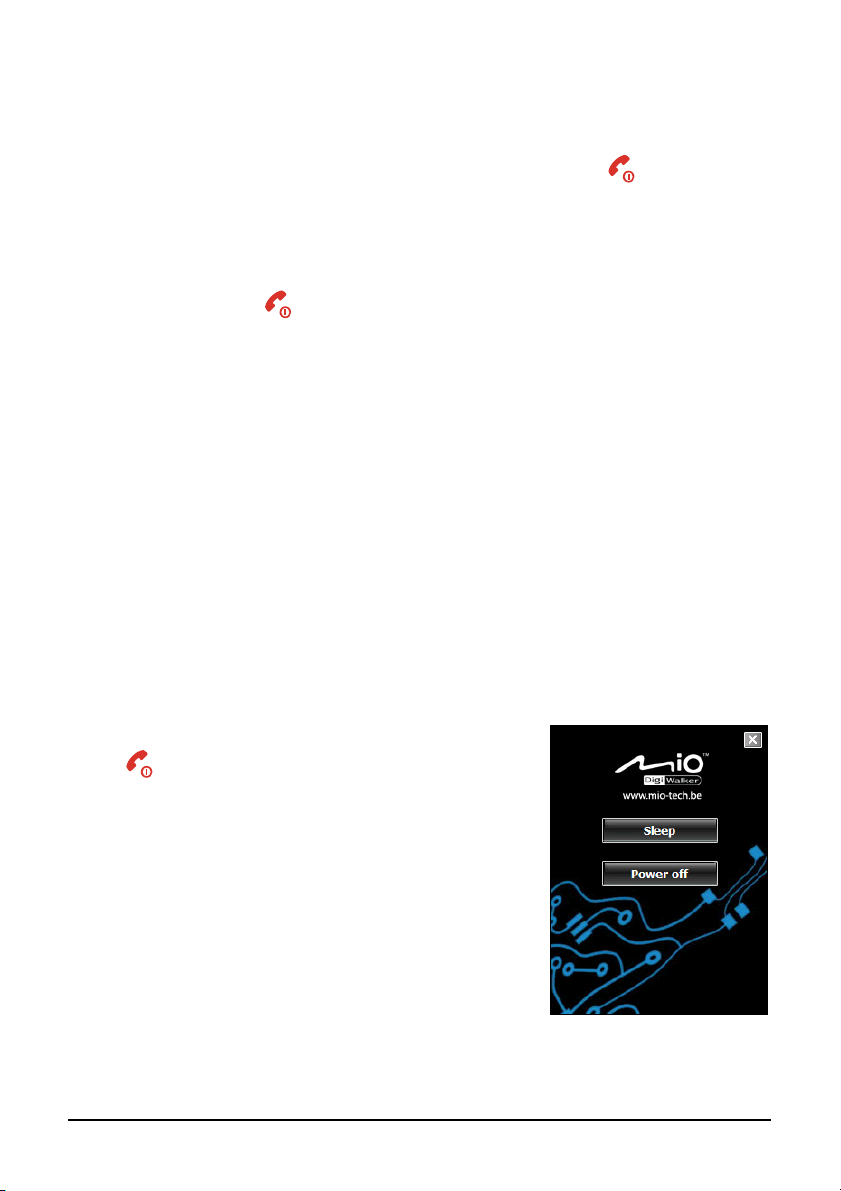
1.4 Encender y apagar su A701
El encendido y apagado de su A701 se controla con el botón Fin.
Primer encendido
8. Asegúrese de que su A701 se encuentra conectado a la fuente de
alimentación AC o que la batería está cargada.
9. Presione el botón
A701.
La luz posterior del teclado brillará y el asistente de configuración aparecerá
en la pantalla.
10. Siga las instrucciones en pantalla para completar la instalación.
11. Si ha insertado una tarjeta SIM y el proveedor de servicio (o usted) han
fijado un PIN, el dispositivo le pedirá que inserte el PIN. Introduzca el PIN
y toque en Enter (Entrar).
Si no ha insertado aún una tarjeta SIM, aparecerá un mensaje que le indicará
que la tarjeta SIM no es válida o no está presente. Puede tocar en Cancel
(Cancelar) para continuar el proceso de instalación.
12. Podrá ver entonces la pantalla Hoy.
Si ha insertado una tarjeta SIM, A701 comenzará a buscar la red de telefonía
móvil y mostrará el nombre del proveedor de servicio en la pantalla.
fin durante al menos 3 segundos para encender su
Apagado
Si no está utilizando A701, mantenga pulsado el
botón
aparezca la Lista Rápida. Toque entonces en
Power off (Apagar) para apagar A701.
fin durante 3 segundos hasta que
Comenzar 1-9
Page 20
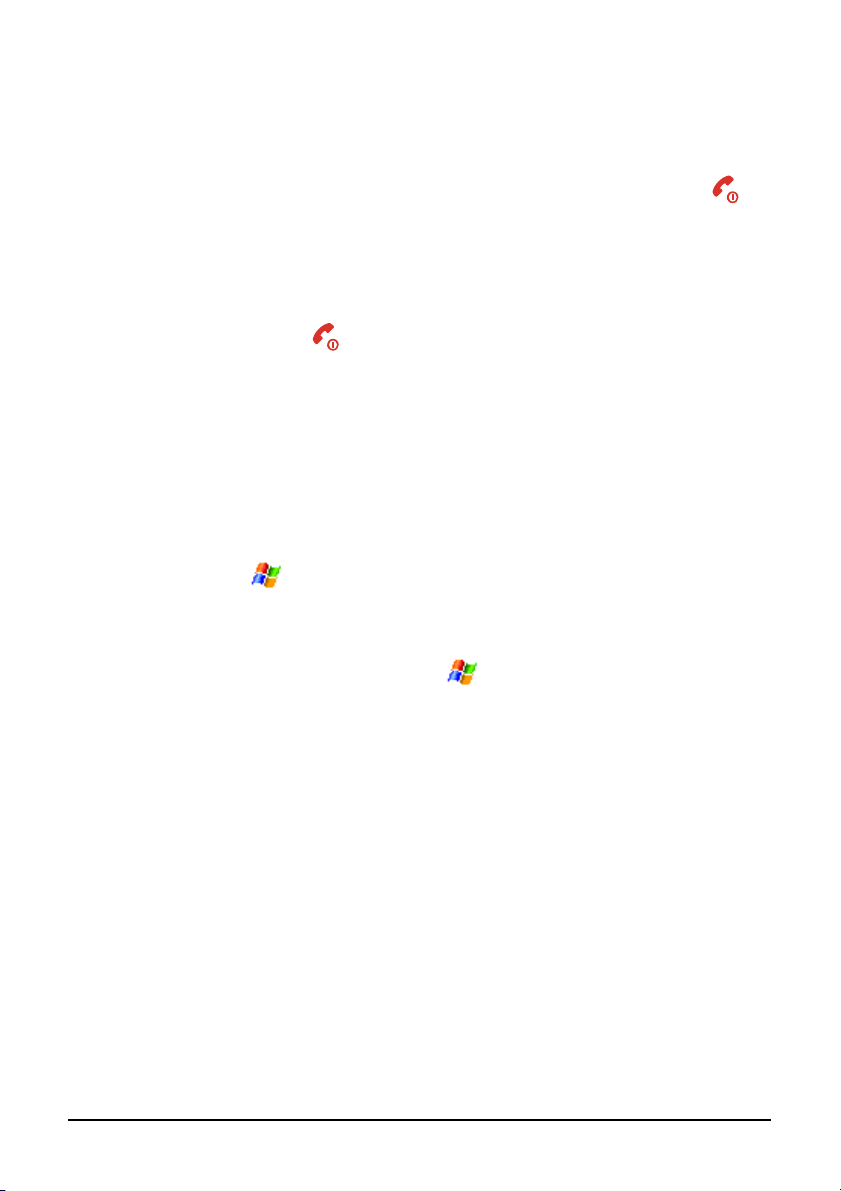
Entrar en el Modo suspensión
De forma predeterminada, su A701 se suspenderá transcurrido 1 minuto de
inactividad si recibe alimentación de la batería. Puede presionar el botón
para continuar con el uso de A701.
A701 no se suspenderá automáticamente si se encuentra conectado a un sistema
de alimentación AC para realizar la carga o a un sistema de escritorio para
realizar una sincronización. Para hacer que A701 entre en el modo suspensión,
mantenga pulsado el botón
Lista Rápida y toque entonces en
Fin durante 3 segundos hasta que aparezca la
Sleep (Dormir).
En el modo suspensión, si existe una tarjeta SIM insertada, el indicador de carga
parpadeará en verde, indicando que A701 se encuentra conectado a la red de
telefonía móvil. A701 se reactivará automáticamente al recibir una llamada
entrante, sonará (o vibrará, según la configuración) y mostrará el número de
teléfono de la persona que llama y su nombre en la pantalla.
Para evitar que A701 se reactive, puede habilitar la función de bloqueo
fin
automático tocando
(Alimentación) Advanced (Avanzadas)
off (Desactivar al realizar bloqueo automático).
Para cambiar esta configuración, toque en
System (Sistema) Power (Alimentación).
Comenzar 1-10
Settings (Configuración) System (Sistema) Power
y seleccionando Auto lock when device turns
Settings (Configuración)
Page 21
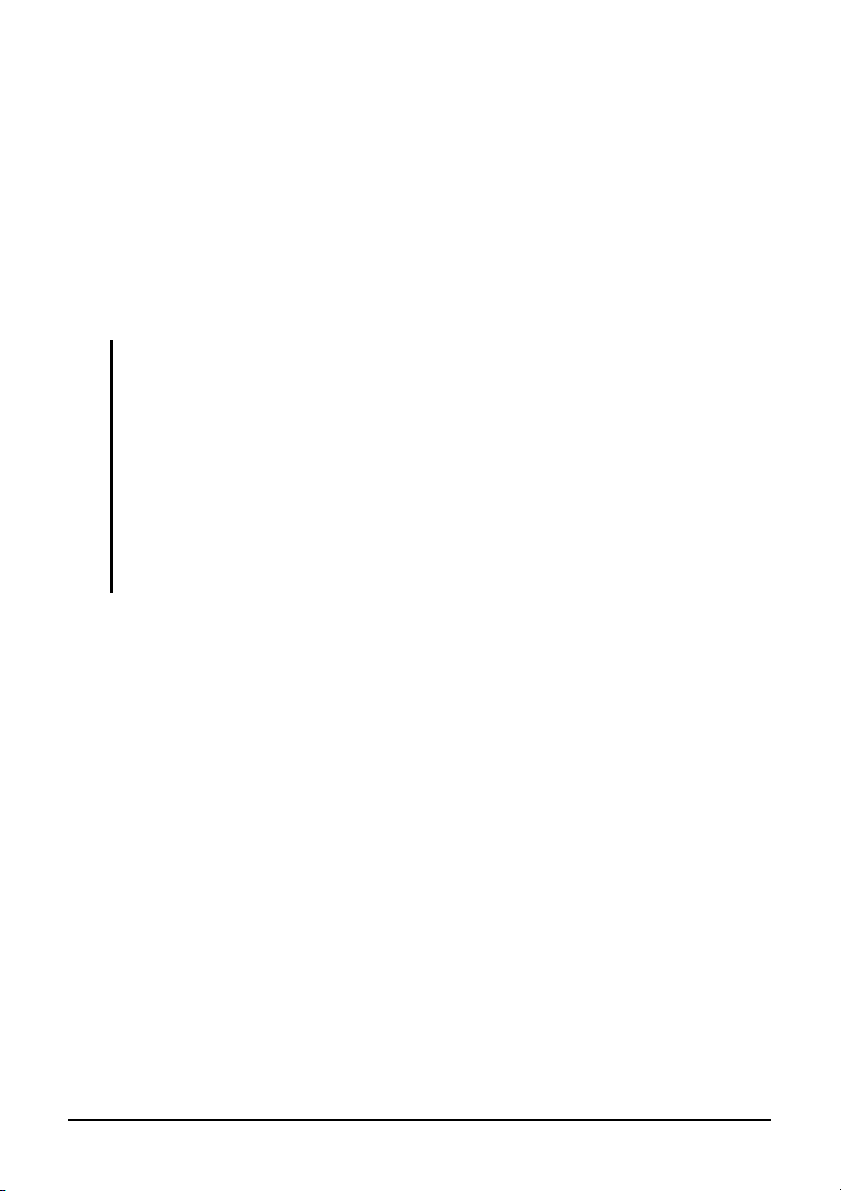
1.5 Instalar Microsoft ActiveSync
Puede utilizar la tecnología Microsoft ActiveSync para sincronizar la
información de su ordenador de escritorio y/o un Servidor Microsoft Exchange
con la información de su A701. ActiveSync compara la información de su A701
con la información de su ordenador de escritorio y/o el servidor y actualiza
todos los cambios, manteniéndole actualizado con la información más reciente.
ActiveSync ya se encuentra instalado en su A701. Necesitará instalar
ActiveSync en su ordenador de escritorio.
PRECAUCIÓN:
Antes de la instalación, asegúrese de que ha instalado Microsoft Outlook en su
ordenador de escritorio.
No conecte su A701 a su ordenador de escritorio antes de instalar ActiveSync.
En algunos casos específicos, A701 podrá experimentar problemas de conexión si se
encuentra conectado a un ordenador Windows con ActiveSync 4.0 instalado. Los
problemas podrían venir causados por la interoperabilidad con aplicaciones
cortafuegos de escritorio, aplicaciones que gestionen tráfico de red o herramientas de
configuración LAN. Para resolver estos problemas, visite la página web de Microsoft en
http://www.microsoft.com/windowsmobile/help/activesync, o deshabilite las
Siga los procedimientos siguientes:
1. Encienda su ordenador de escritorio.
2. Inserte el disco Getting Started Disc en la unidad de CD-ROM de su
3. Haga clic en
4. Haga clic en
5. El programa detectará automáticamente si ActiveSync se encuentra
6. Siga las instrucciones en pantalla para instalar ActiveSync. Puede que
7. Conecte su A701 a su ordenador de escritorio. Conecte el extremo
herramientas de configuración LAN.
ordenador de escritorio.
Next (Siguiente) en la pantalla “Get ready …” (Prepárese…).
Next (Siguiente) en la pantalla “Getting Started …”
(Iniciando…).
instalado en el ordenador de escritorio. Haga clic en
Next (Siguiente).
necesite reiniciar su ordenador de escritorio durante el proceso de
instalación.
mini-USB del cable USB situado en la parte inferior de su A701, y el otro
extremo del puerto USB de su ordenador de escritorio.
Comenzar 1-11
Page 22

Al PC
8. El “Add New Hardware Wizard”“Asistente para añadir hardware nuevo”
instalará automáticamente el controlador USB. (Si necesita especificar el
emplazamiento del controlador, haga clic en Browse (
Buscar) y seleccione la
unidad de CD-ROM que contenga el disco Getting Started).
9. Siga las instrucciones en pantalla para establecer un enlace y sincronizar su
A701 con su ordenador de escritorio.
10. Haga clic en
Next (Siguiente) en la pantalla “Program Installation Status”
(Estado de instalación de programa).
11. Haga clic en Finish (Finalizar).
Después de la primera sincronización, los datos que haya almacenado en su
ordenador de escritorio (Calendario, Contactos y Tareas) se copiarán en su
A701. Ahora estará preparado para llevárselos allá donde vaya.
NOTA: Si ha configurado una contraseña de dispositivo, necesitará introducir esta
contraseña en el ordenador de escritorio para realizar la conexión ActiveSync. Consulte
“Bloquear el dispositivo” en la sección 2.9 para más información.
Comenzar 1-12
Page 23
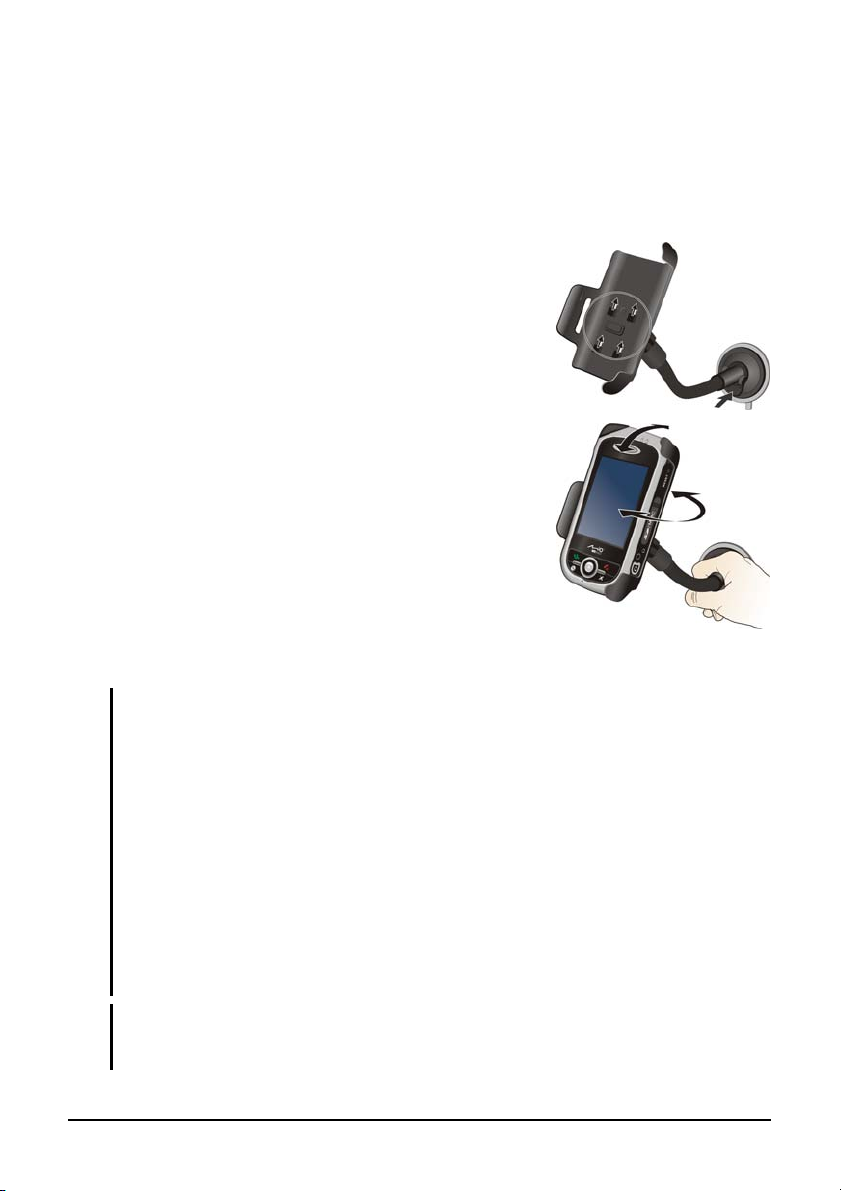
1.6 Uso de su A701 en un vehículo
Uso del soporte para coche
Su soporte para coche se compone de un brazo y un soporte. Siga este
procedimiento par amontar su A701 en un coche:
1. Ensamble la abrazadera y el soporte
del brazo.
2. Limpie el parabrisas en el que piensa
colocar el chupón.
3. Coloque el chupón en el parabrisas y
presione la pestaña de bloqueo para
asegurarlo.
4. Coloque con cuidado su A701 en la
abrazadera.
5. Gire la rueda de rotación situada en la
parte superior del brazo del soporte
hacia la derecha para aflojarla. Ajuste
su A701 para conseguir el mejor
ángulo de visión y gire después la
rueda de rotación hacia la izquierda
para fijarlo.
PRECAUCIÓN:
Al colocar el soporte para coche, asegúrese de que el dispositivo no obstruye la visión
del conductor ni interfiere con el funcionamiento de los airbags del vehículo y sus
dispositivos de seguridad.
Después de fijar el chupón en el parabrisas, no intente tirar o retorcer el brazo.
Ajuste siempre su A701 y el brazo del soporte para coche para conseguir el mejor
ángulo de visión ANTES de conducir. Evite ajustar su A701 con una mano mientras
conduce.
Al utilizar el soporte para coche, mantenga la temperatura del coche en un rango
normal. Si la temperatura desciende demasiado, podría endurecerse el chupón y esto
afectaría a su succión.
Afloje la pestaña de bloqueo antes de retirar el soporte.
Para conservar la adherencia del chupón, retire y vuelva colocar el chupón al menos
Comenzar 1-13
una vez al mes.
NOTA: Si el parabrisas de su coche está tintado con una capa reflectante, puede que sea
necesario utilizar una antena externa (opcional) para enrutar la antena a la parte superior
del vehículo por medio de una ventanilla.
Page 24
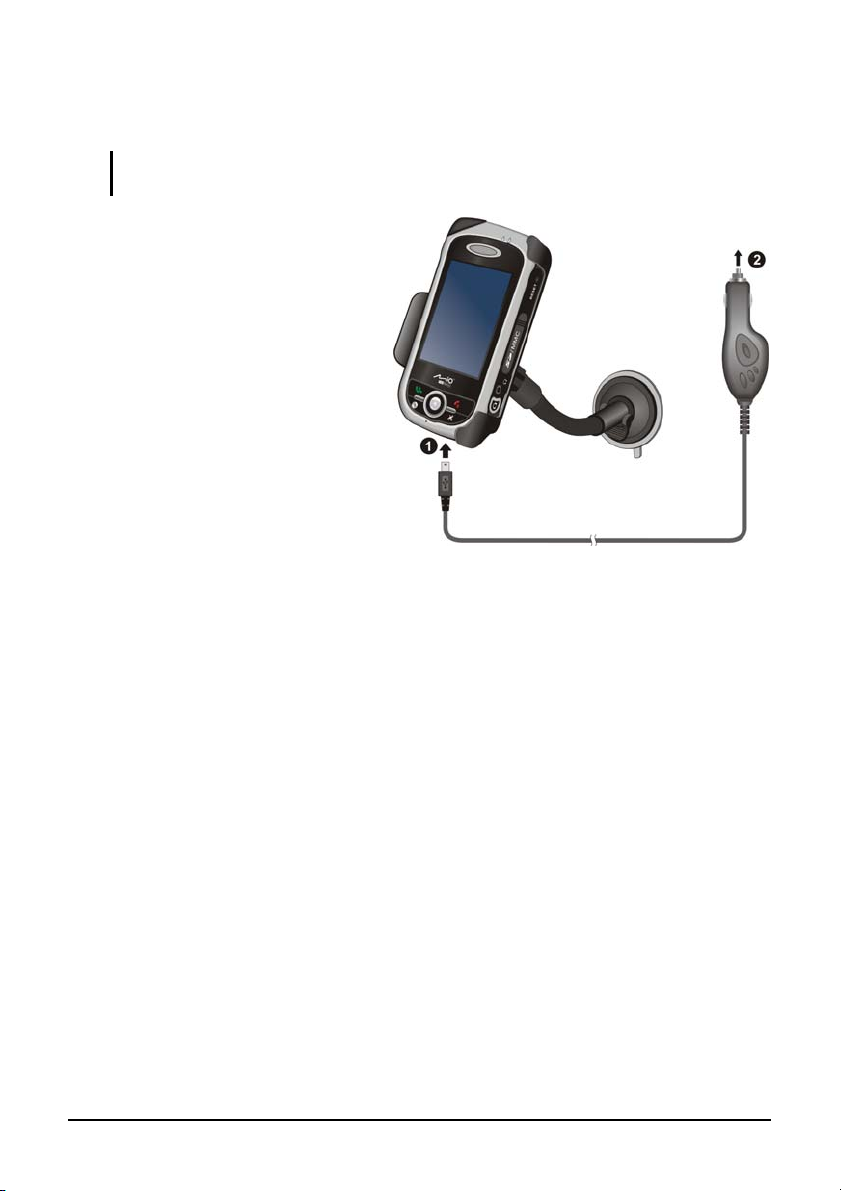
Conexión al cargador para coche
PRECAUCIÓN: Para proteger su dispositivo contra excesos de corriente, conecte el
cargador para coche únicamente después de arrancar el motor de su coche.
El cargador para coche
suministra alimentación a su
A701. Conecte un extremo del
cargador al conector de
alimentación de su A701 y el otro
extremo al encendedor de
cigarrillos del coche.
Comenzar 1-14
Page 25
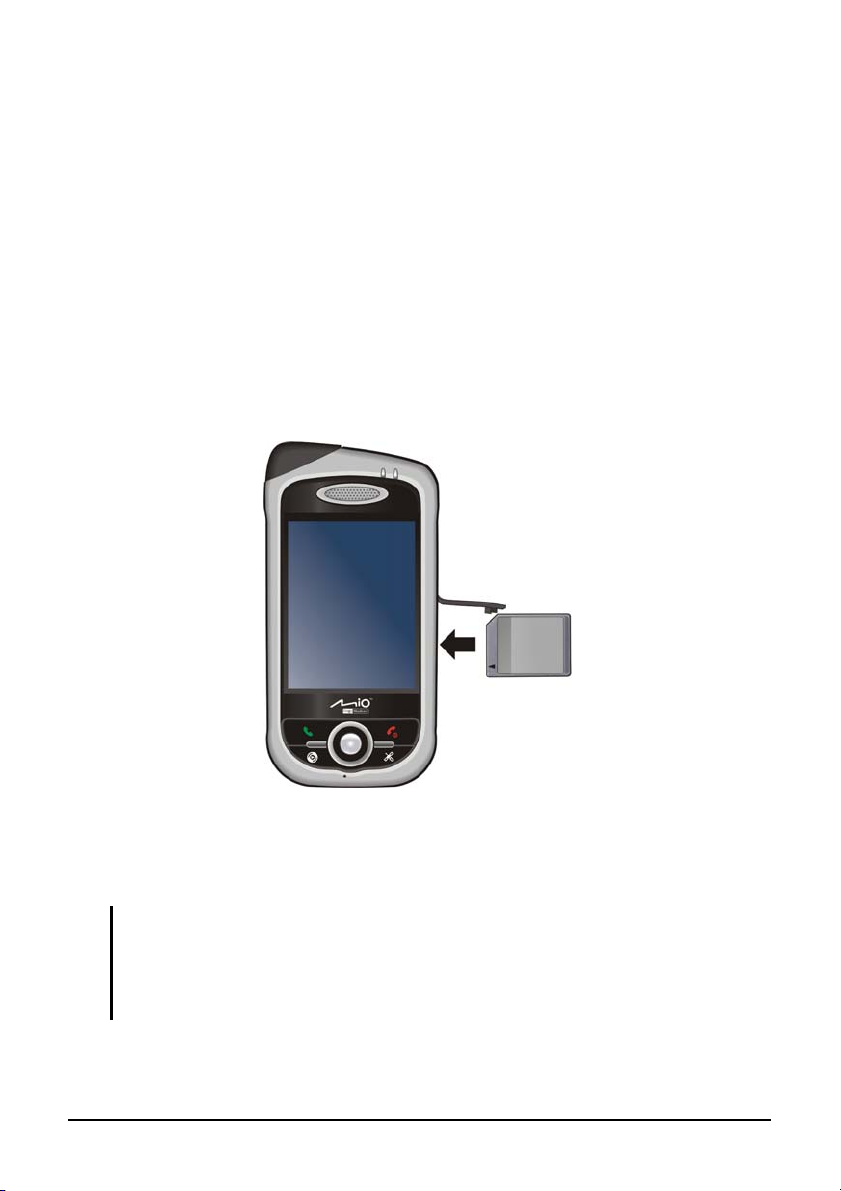
1.7 Expandir su A701
Utilizar una tarjeta SD/MMC
Su A701 posee una ranura SD/MMC en la que puede insertar una tarjeta de
almacenamiento SD o MMC, o una tarjeta de red inalámbrica SD IO. Con la
memoria extraíble, puede almacenar o hacer copias de seguridad de sus datos e
intercambiar datos con otros dispositivos.
Para utilizar una tarjeta SD/MMC, insértela en la ranura, con el conector
orientado hacia la ranura y la etiqueta hacia la parte frontal de su A701. Siga las
instrucciones suministradas con la tarjeta para más información.
Para quitar una tarjeta, asegúrese antes de que ninguna aplicación esté
accediendo a ella. Presione después ligeramente el lado superior de la tarjeta
para liberarla y tire de ella para sacarla de la ranura.
NOTA:
Una tarjeta de almacenamiento suele llamarse también “tarjeta de memoria”.
Asegúrese de que no penetran objetos extraños en la ranura.
Conserve la tarjeta SD o MMC en una caja protectora para evitar que la dañen el polvo
y la humedad mientras no se encuentre en uso.
Comenzar 1-15
Page 26
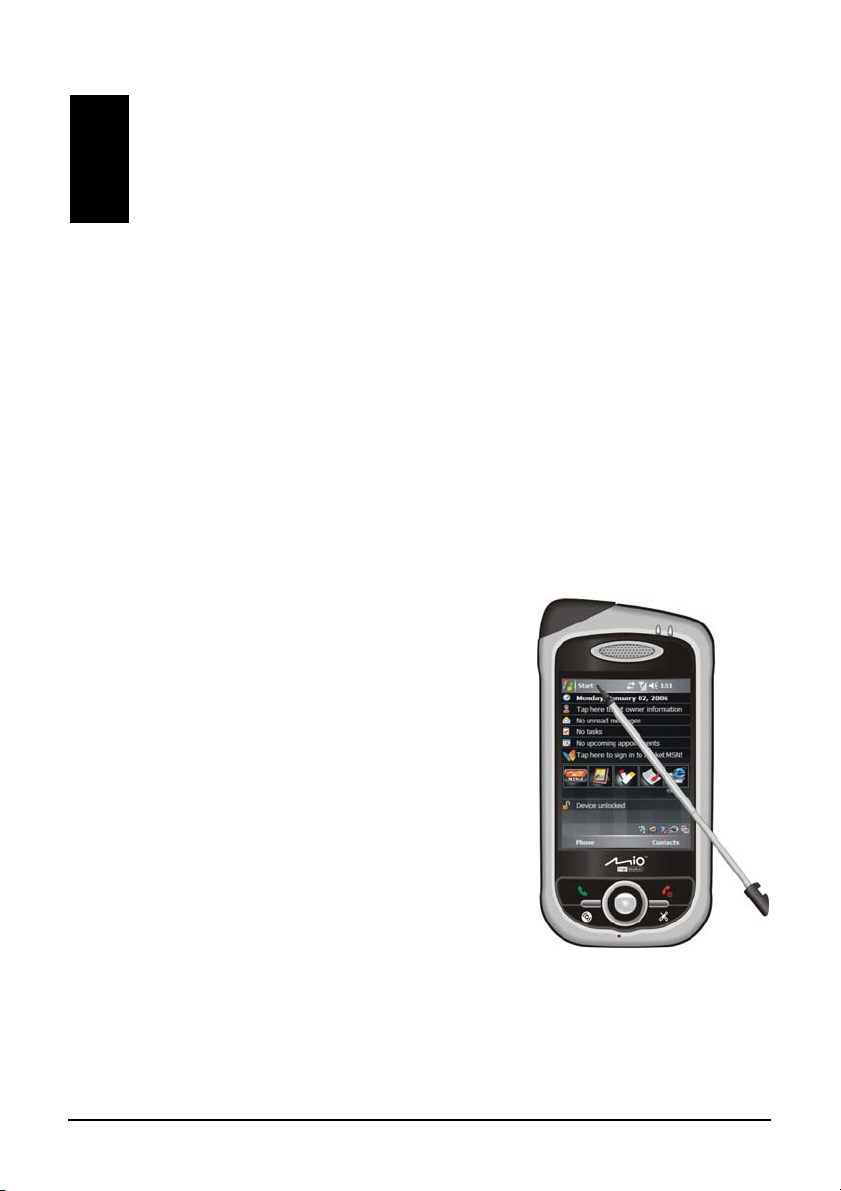
2 Habilidades básicas
Este capítulo le ayudará a familiarizarse con el funcionamiento básico de su
A701, como el manejo del lápiz, el panel de navegación, la pantalla Hoy y los
programas. También aprenderá cómo introducir información y bloquear su
A701.
2.1 Uso del lápiz
Utilice el lápiz para navegar y seleccionar objetos en la pantalla.
Tire del lápiz hacia fuera de la ranura y extiéndalo para utilizarlo con más
facilidad. Guárdelo en la ranura cuando no lo esté utilizando.
Tap (Tocar)
Toque la pantalla una vez con el lápiz para
abrir elementos y seleccionar opciones.
Drag (Arrastrar)
Mantenga el lápiz sobre la pantalla y
arrastre por la pantalla para seleccionar
texto e imágenes. Arrastre sobre una lista
para seleccionar varios elementos.
Tap and hold (Tocar y mantener)
Toque y mantenga el lápiz sobre un
elemento para ver una lista de acciones
disponibles en el elemento. En el menú de
accesos directos que aparecerá, toque en la
acción que desee realizar.
Habilidades básicas 2-1
Page 27

2.2 Uso del panel de navegación
Con el panel de navegación podrá moverse hacia arriba,
abajo, izquierda y derecha en un menú. Esto resulta
particularmente útil para utilizar el dispositivo con una
mano.
Izquierda
Arriba
Derecha
Para moverse en una dirección, presione el botón en la
dirección correspondiente.
Abajo
Para activar el elemento seleccionado, presione el botón
central.
2.3 Pantalla Hoy
Al encender su A701 por primera vez cada día, podrá ver la pantalla Hoy. La
pantalla Hoy es accesible desde cualquier lugar tocando
(Hoy).
La pantalla Hoy muestra las citas próximas, tareas activas e información acerca
de los mensajes de correo electrónico. Además, en la pantalla Hoy, podrá ver el
icono de volumen, el reloj y los indicadores de conectividad. Puede tocar en una
sección de la pantalla Hoy para abrir el programa asociado a esa sección.
Toque para cambiar la
fecha y la hora.
Toque para conectar.
Toque para activar o desactivar la función de teléfono.
y después Today
Toque para cambiar el
volumen o silenciar todos
los sonidos.
Su día en un vist azo.
Toque en un elemento
para acceder a los
programas asociados y
poder ver o cambiar la
información.
Barra de lanzamiento rápido.
Toque para ver la memoria.
Toque para descargar un arc
hivo de calendario astral.
Botón izquierdo.
Toque para activar o
desactivar Bluetooth.
Toque para ver la batería restante.
Toque para cambiar la vista de
pantalla.
Botón derecho.
NOTA: Puede personalizar lo que se muestra en la pantalla Hoy tocando
Settings (Opciones) Personal (Personal) Today (Hoy).
Habilidades básicas 2-2
Page 28
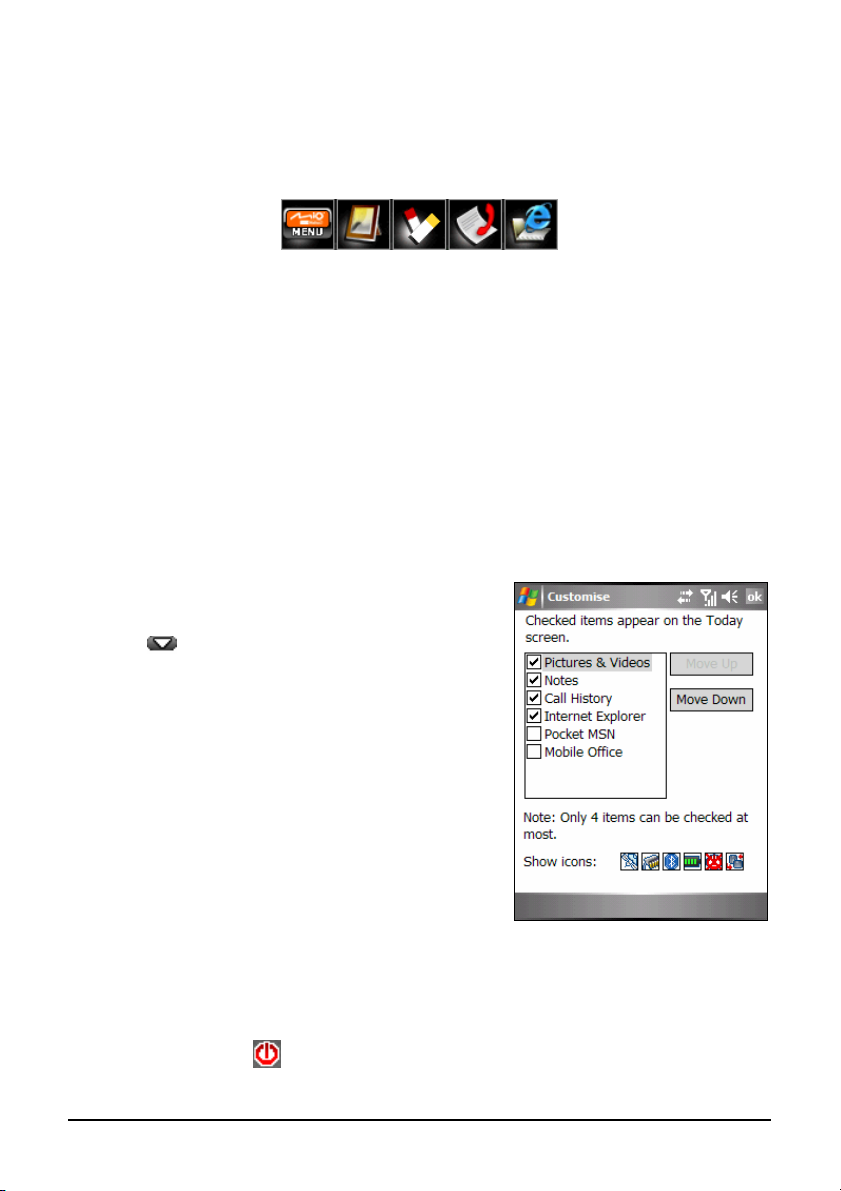
Barra de lanzamiento rápido
Puede utilizar la barra de lanzamiento rápido de la pantalla Today para cambiar
rápidamente a otro programa concreto.
De forma predeterminada, puede utilizar la barra de lanzamiento rápido para
acceder a los programas siguientes:
Mio Menu (Menú Mio) (Consulte la sección siguiente).
Pictures & Videos (Imágenes y vídeos) (Consulte la sección 6.8)
Notes (Notas) (Consulte la sección 5.4)
Call History (Historial de llamadas) (Consulte la sección 3.5)
Internet Explorer (El programa accederá a la página web de Mio-tech
Online de manera predeterminada. Consulte la sección 7.1 para más
información acerca de las conexiones).
En la Barra de lanzamiento rápido, el Menú
Mio no es un elemento ajustable. Puede tocar
el botón
elementos que se mostrarán en la Barra de
lanzamiento rápido.
Cancele primero el elemento que no desee que
se muestre, y seleccione después el elemento
deseado. Puede tocar en
y Move Down (Mover abajo)
posición de los elementos.
Una vez que finalice, toque en
guardar la configuración.
Show Icons (Mostrar iconos), puede
En
seleccionar los iconos de programa que desee
que aparezcan en la esquina inferior derecha
de la pantalla Hoy. Una X roja en el icono
significará que el icono no aparecerá en la
pantalla Hoy. De forma predeterminada, el
icono de suspensión
pantalla Hoy.
para personalizar hasta 4
Move Up (Mover arriba)
para ajustar la
ok (aceptar) para
no aparecerá en la
Habilidades básicas 2-3
Page 29
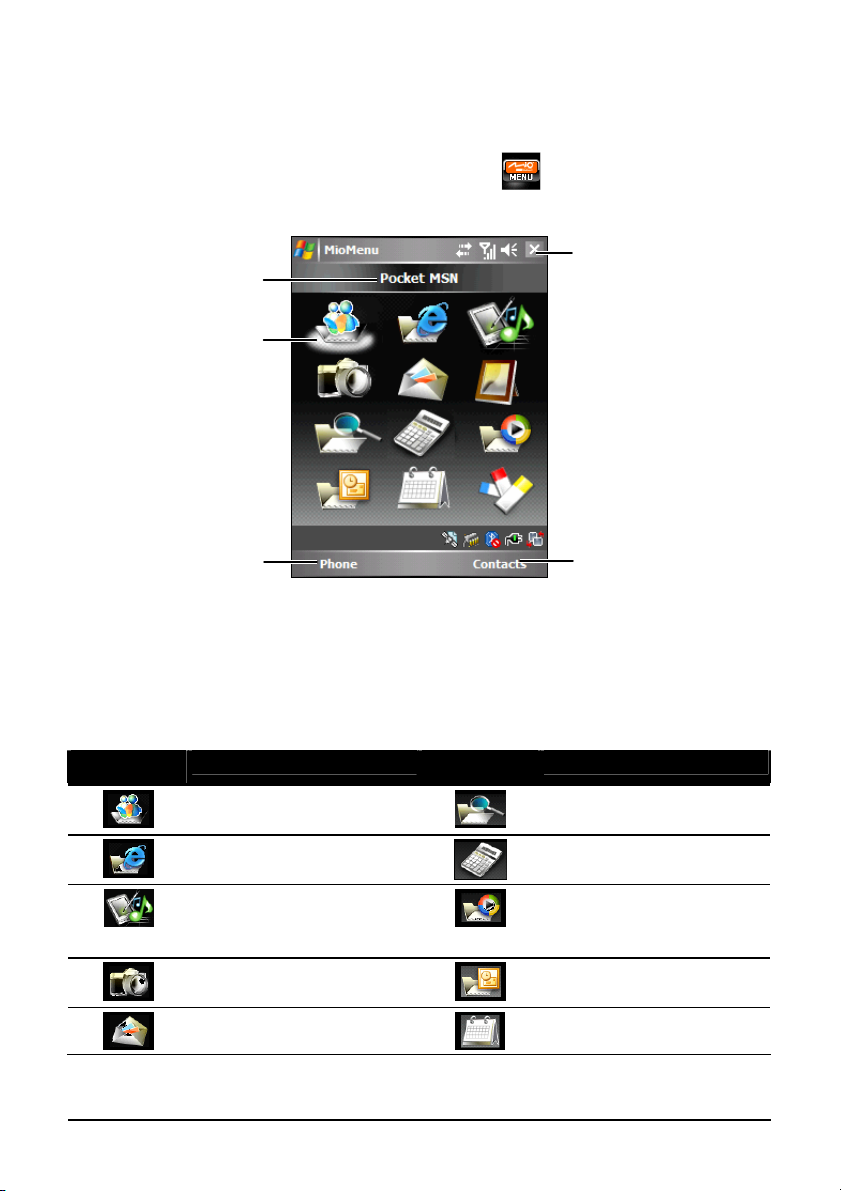
Menú Mio
Puede acceder al Menú Mio tocando en el botón en la Barra de
lanzamiento rápido.
Nombre del programa s
eleccionado.
Programa seleccionado.
Botón izquierdo
Toque para salir del Menú Mio.
Botón derecho
El área central del Menú Mio muestra los iconos de programa. El icono de
programa seleccionado se marca con una nube blanca circundante, y su nombre
se muestra en la parte superior de la pantalla. Al tocar un icono, puede iniciar un
programa o abrir una carpeta para acceder a su contenido.
La tabla siguiente explica los iconos y sus nombres de programa
correspondientes:
Icono
Descripción
Pocket MSN
Mio-tech Online
(Mio-tech en línea)
Sounds & Notifications
(Sonidos y notificaciones)
Camera (Cámara)
Messaging (Mensajería)
Icono
Descripción
File Explorer
(Explorador de archivos)
Calculator (
Calculadora)
Windows Media Player
(Reproductor multimedia
de Windows)
Mobile Office (Oficina
móvil)
Calendar (Calendario)
Habilidades básicas 2-4
Page 30
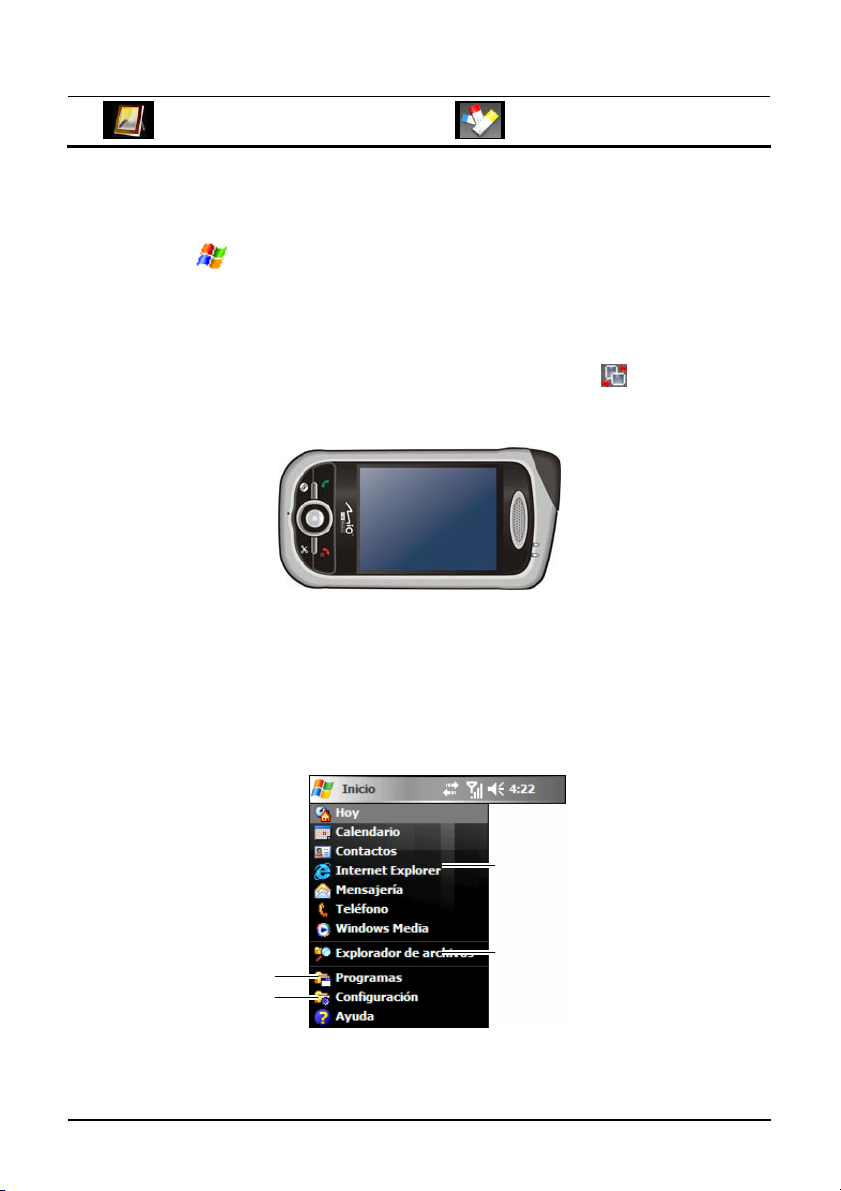
Pitures & Videos
(Imágenes y vídeos)
Notes (Notas)
Vista apaisada
Puede utilizar su A701 en presentación apaisada.
Para cambiar la vista de pantalla, realice alguna de las acciones siguientes:
Toque en Settings (Configuración) System (Sistema) Screen
(Pantalla), y seleccione Landscape (right-handed) (Apaisado, diestros) o Landscape
(left-handed) (Apaisado, zurdos).
Toque en ok (aceptar) para guardar su
configuración.
En la pantalla Hoy o en el Menú Mio, toque en el icono situado en la
esquina inferior derecha.
2.4 Barra de navegación y barra de herramientas
La barra de Navegación se encuentra situada en la parte superior de la pantalla.
Muestra el programa activo y la hora actual, y le permite cambiar entre
programas y cerrar pantallas.
La barra de navegación y el menú de inicio:
Toque para seleccionar un programa.
Toque para seleccionar rápidamente
Toque para ver otros programas.
Toque para personalizar A701.
un programa que haya utilizado
recientemente.
Habilidades básicas 2-5
Page 31

Utilice la barra de herramientas situada en la parte inferior de la pantalla para
realizar tareas en los programas. La barra de tareas incluye un teclado software,
un botón derecho software u el botón de panel de entrada entre ambos. El botón
derecho software suele abrir el
Menu (Menú), mientras que el izquierdo varía
según el programa.
Un ejemplo de barra de herramientas:
Botón izquierdo
Botón de panel de entrada
Botón derecho
2.5 Ejecutar programas
Puede cambiar de un programa a otro sin cerrar ningún programa.
Para ejecutar un programa, toque en la esquina superior izquierda de la
pantalla y seleccione en el menú de Inicio.
Para acceder a otros programas, toque en Programs (Programas) y
toque después el icono del programa.
Puede presionar un botón de programa en el frontal de su A701. Los iconos
de los botones identifican los programas predeterminados a los que están
asociados.
Desde la barra de lanzamiento rápido de la pantalla Hoy o el Menú Mio,
toque en el icono de programa.
Habilidades básicas 2-6
Page 32

2.6 Menús de acceso directo
Con los menús de acceso directo puede seleccionar rápidamente una acción a
realizar con un elemento. Por ejemplo, puede utilizar el menú de acceso directo
en la lista de contactos para eliminar rápidamente un contacto, crear una copia
de un contacto o enviar un mensaje de correo electrónico a un contacto. Las
acciones de los menús de acceso directo varían según el programa. Para acceder
al menú de acceso directo, mantenga el lápiz sobre el nombre del elemento
sobre el que desee realizar la acción. Cuando aparezca el menú, levante el lápiz
y toque sobre la acción que desee realizar. O toque en cualquier otro lugar fuera
del menú para cerrar el menú sin realizar ninguna acción.
Mantenga pulsado para mostrar el
menú de acceso directo.
Levante el lápiz y toque la acción que
desee.
Toque fuera del menú para cerrarlo
sin llevar a cabo ninguna acción.
2.7 Notificaciones
Su A701 le recuerda de varias formas las cosas pendientes. Por ejemplo, si ha
fijado una cita en el Calendario, una tarea con una fecha límite o una alarma en
el reloj, recibirá una notificación de algún de las formas siguientes:
Aparecerá un mensaje en la pantalla.
Se reproducirá un sonido que usted podrá identificar.
El indicador de notificación parpadeará en ámbar.
Para seleccionar los tipos de recordatorios y sonidos de su A701, toque
Settings (Configuración) Personal Sounds & Notifications (Sonidos y
notificaciones).
.
Habilidades básicas 2-7
Page 33

2.8 Introducir información
Puede introducir información de varias formas:
Utilice el panel de Entrada para introducir texto escrito, utilizando el teclado
en pantalla u otro método de entrada.
Escriba directamente sobre la pantalla.
Dibuje sobre la pantalla.
Hable en el micrófono para grabar un mensaje.
Introducir texto utilizando el panel de entrada
Utilice el panel de entrada para introducir información en cualquier programa de
su A701. Puede teclear o escribir utilizando el teclado en pantalla, el
Reconocedor de Bloques, el Reconocedor de Letras o el Transcriptor. En
cualquier caso, los caracteres aparecerán escritos en la pantalla.
Para mostrar u ocultar el panel de Entrada, toque en el botón
entrada)
. Toque en la flecha situada junto al botón del Panel de entrada para ver
las opciones.
Input panel (Panel de
Seleccione un método
de entrada.
Toque para ver sus
Botón de panel de entrada.
opciones.
Si utiliza el Panel de entrada, su A701 anticipará la palabra que esté escribiendo
y la mostrará sobre el panel de entrada. Al tocar sobre la palabra mostrada, ésta
se insertará en su texto en el punto de inserción. Cuanto más utilice su A701,
más palabras podrá anticipar.
Habilidades básicas 2-8
Page 34

Toque aqui si es la
palabra correcta.
NOTA: Para cambiar las opciones de sugerencia de palabra, como el número de palabras
sugeridas cada vez, toque Settings (Configuración) Personal Input
(Entrada) Word Completion (Completar palabra).
Reconocedor de bloques
Con el Reconocedor de bloques puede utilizar el lápiz para introducir caracteres
utilizando trazados, de forma similar al método utilizado por Palm™ Graffiti®.
Para escribir con el Reconocedor de bloques:
1. Toque en la flecha situada junto al botón del Panel de entrada y toque
después sobre
Block Recognizer (Reconocedor de bloques).
2. Escriba una letra en el cuadro.
Al escribir una letra, esta es convertida a texto escrito y aparece en la pantalla.
Para obtener instrucciones específicas sobre el uso del Reconocedor de bloques,
abra el Reconocedor de bloques y toque después sobre el signo de interrogación
junto a la zona de escritura.
Habilidades básicas 2-9
Page 35

Reconocedor de letras
Con el Reconocedor de letras, podrá escribir letras utilizando el lápiz, de forma
similar a cómo escribiría con un bolígrafo sobre un papel.
Para escribir con el Reconocedor de letras:
1. Toque en la flecha situada junto al botón del Panel de entrada y toque
después sobre
2. Escriba una letra en el cuadro.
Al escribir una letra, esta es convertida a texto escrito y aparece en la pantalla.
Para obtener instrucciones específicas sobre el uso del Reconocedor de letras,
abra el Reconocedor de letras y toque después sobre el signo de interrogación
junto a la zona de escritura.
Letter Recognizer (Reconocedor de letras).
Escribir en la pantalla
En cualquier programa que acepte escritura, como el programa Notes, puede
utilizar el lápiz para escribir directamente sobre la pantalla. Escriba de igual
forma que lo haría sobre un papel. Puede editar y formatear lo que ha escrito y
convertir la información a texto después.
Escritura
Para escribir en la pantalla, toque sobre Menu (Menú) Draw (Dibujar) para
cambiar la modo de dibujo. Esta acción mostrará líneas en la pantalla para
ayudarle a escribir.
Habilidades básicas 2-10
Page 36

NOTA: No todos los programas soportan el modo de dibujo.
Editar su escritura
Si desea editar o formatear su escritura, deberá seleccionar antes la escritura y
después editarla.
3. Mantenga pulsado el lápiz junto al texto que desee seleccionar hasta que
aparezca el punto de inserción. Sin levantar el lápiz, arrástrelo a lo largo del
texto que desee seleccionar.
4. Mantenga pulsado el lápiz sobre las palabras seleccionadas y toque en el
comando de edición (cortar, copiar o pegar) en el menú de acceso directo o
toque en el comando en
Menu (Menú) Edit (Editar).
Si accidentalmente escribe sobre la pantalla, toque sobre
(Deshacer escritura)
e inténtelo de nuevo.
Menu (Menú) Undo Ink
Dibujar en la pantalla
Puede dibujar sobre la pantalla de la misma forma en que escribe sobre ella. La
diferencia entre escribir y dibujar en la pantalla es cómo selecciona los
elementos y cómo puede editarlos. Por ejemplo, los dibujos seleccionados
pueden ser redimensionados, mientras que la escritura no.
Crear un dibujo
1. Toque sobre Menu (Menú) Draw (Dibujar) para habilitar el modo dibujo.
Aparecerá una marca (3) junto al comando.
2. Para crear un dibujo, cruce tres renglones en su primer trazado. Aparecerá
un cuadro de dibujo.
3. Los trazados siguientes o toques sobre el cuadro de dibujo formarán parte
del dibujo. Los dibujos que no crucen los tres renglones serán tratados como
escritura.
Habilidades básicas 2-11
Page 37

El cuadro de dibujo indica
las fronteras del dibujo.
NOTA: Puede que desee cambiar el nivel de zoom para poder trabajar con más facilidad o
ver su dibujo. Toque sobre Menu (Menú) Zoom (Acercar) y seleccione después un
nivel de zoom.
Editar su dibujo
Si desea editar o formatear un dibujo, deberá seleccionarlo antes.
1. Toque sobre
La marca (3) junto al comando debe desaparecer.
2. Mantenga el lápiz sobre el dibujo hasta que aparezca el punto de selección.
Menu (Menú) Draw (Dibujar) para deshabilitar el modo dibujo.
3. Mantenga pulsado el dibujo seleccionado y toque sobre un comando de
edición (cortar, copiar o pegar) en el menú de acceso directo.
4. Para redimensionar un dibujo, arrastre un punto de selección.
Habilidades básicas 2-12
Page 38

Grabar un mensaje
En cualquier programa en el que pueda escribir o dibujar sobre la pantalla,
también podrá capturar rápidamente pensamientos, recordatorios o números de
teléfono grabando un mensaje. En el programa Notes, puede crear una
grabación independiente o incluir una grabación en una nota escrita. Si desea
incluir la grabación en una nota, abra antes la nota. En el programa de
Mensajería, puede añadir una grabación a un mensaje de correo electrónico.
Para crear una grabación:
1. Sostenga el micrófono de su A701 cerca de la boca u otra fuente de sonido.
2. Toque sobre el botón Grabar
en la barra de herramientas de grabación
para iniciar la grabación. Si el altavoz no se encuentra en silencio, un sonido
indicará que su A701 se encuentra grabando.
3. Para detener la grabación, toque el botón Parada
en la barra de
herramientas de grabación. Sonarán dos sonidos cortos. La nueva grabación
aparecerá en la lista de notas o como un icono incrustado.
Para reproducir una grabación, tóquela en la lista o toque en su icono en la nota.
Indica una grabación
incrustada.
Barra de herramientas de
grabación
Habilidades básicas 2-13
Page 39

Formatos de grabación
Su A701 soporta varios formatos de notas de voz. Los formatos varían tanto en
calidad de grabación como en tamaño del archivo de sonido. Al seleccionar un
formato de grabación, debe considerar la calidad que necesita, así como la
memoria de almacenamiento que utilizará la grabación en su A701.
No todos los formatos de grabación son compatibles con otros programas u
ordenadores. Si comparte sus grabaciones con otros o transfiere una grabación a
su ordenador de escritorio, asegúrese de elegir un formato de grabación
soportado por el programa que utilice para reproducir las grabaciones en el otro
ordenador.
El formato PCM ofrece la calidad de grabación más alta y es compatible con
todos los modelos Pocket PC, otros dispositivos móviles Windows y
ordenadores de sobremesa que utilicen sistemas operativos Windows. El
formato GSM 6.10 es compatible con todos los modelos Pocket PC y otros
dispositivos móviles con Windows, pero puede que no funcione en ordenadores
de sobremesa.
Para seleccionar un formato de grabación:
1. Toque
2. En la ficha
Settings (Configuración) Personal Input (Entrada ).
Options (Opciones) del panel de control de Entrada, seleccione un
formato de grabación d voz en la lista desplegable.
La lista de formatos de grabación de su A701 indica la frecuencia de muestreo,
si el formato es mono o estéreo y cuánta memoria de almacenamiento es
necesaria por segundo de grabación. Puede que necesite experimentar con las
distintas frecuencias de muestreo y formatos para determinar qué formato se
adapta mejor a sus necesidades.
Habilidades básicas 2-14
Page 40

Uso de My Text (Mi Texto)
Al utilizar Mensajería o MSN Messenger, utilice My Text para insertar
rápidamente mensajes predeterminados o de uso frecuente en el área de entrada
de texto. Para insertar un mensaje, toque en
toque un mensaje.
NOTA: Después de insertar un mensaje My Text, puede añadir texto al mismo antes de
enviar el mensaje.
Para editar un mensaje My Text, toque en Menu (Menú) My Text (Mi texto) Edit
My Text Messages (Editar mis mensajes de texto).
editar y realice los cambios deseados.
Menu (Menú) My Text (Mi texto) y
Toque para
seleccionar un
mensaje prescrito
Seleccione el mensaje que desee
Habilidades básicas 2-15
Page 41

2.9 Asegurar su A701
Puede personalizar el nivel de seguridad que desee tener en su A701 bloqueando
el teclado, todo el dispositivo o el teléfono.
Bloqueo de teclado
El bloqueo de teclado desactiva la funcionalidad del teclado. Esta es una función
útil si, por ejemplo, se enciende A701 mientras lo tiene en su bolsillo, y desea
evitar que al presionar accidentalmente alguna tecla se produzca una llamada no
intencionada.
Para bloquear el teclado:
Toque en
Device unlocked (Dispositivo desbloqueado) en la pantalla Hoy. Su A701
no responderá a ningún toque de la pantalla o presión de los botones.
Toque para
bloquear el
teclado.
Para desbloquear, toque el botón
(Desbloquear).
Unlock (Desbloquear) y después Unlock
Toque para
desbloquear.
Habilidades básicas 2-16
Page 42

Bloqueo de dispositivo
Si bloquea su A701 evitará que alguien pueda acceder a sus datos personales.
Puede mantener la seguridad de sus datos solicitando una contraseña cada vez
que encienda su A701.
4. Toque
(Configuración) Personal Password
(Contraseña).
2. Toque para seleccionar
unused for (Solicitar si el dispositivo no se utiliza
durante)
, y en el cuadro situado a la derecha,
Settings
Prompt if device
seleccione un periodo de tiempo deseado.
3. Seleccione el tipo de contraseña:
digit (4 dígitos sencilla)
(Alfanumérica fuerte)
4. En
Password (Contraseña), introduzca la
o Strong alphanumeric
.
Simple 4
contraseña que desee utilizar para acceder a
A701 si está bloqueado. Confirme la
contraseña si es necesario.
5. En la ficha
Hint (Pista), introduzca una frase que le permite recordar su
contraseña, pero que no la revele a los demás.
La pista se mostrará después de introducir la contraseña cuatro veces de
forma incorrecta.
6. Toque en
ok (aceptar) para guardar su configuración.
La próxima vez que el dispositivo se encienda, le pedirá que introduzca su
contraseña. También necesitará introducir esta contraseña en el ordenador
de escritorio de la conexión ActiveSync.
NOTA: Si olvida su contraseña, deberá borrar la memoria antes de acceder a su A701.
Consulte la sección 8.2.
Habilidades básicas 2-17
Page 43

Bloqueo de teléfono
Puede proteger su teléfono de uso no autorizado asignando un tipo de
contraseña llamada PIN (número de identificación personal). Su primer PIN se
lo proporcionará su proveedor de servicio de telefonía móvil.
1. Toque
(Menú) Options (Opciones).
2. En la ficha
seleccionar
(Solicitar PIN al utilizar el teléfono).
3. Introduzca el PIN y toque en
Phone (Teléfono) Menu
Phone (Teléfono), toque para
Require PIN when phone is use
Enter (Entrar).
4. Para cambiar el PIN en cualquier momento,
toque en
5. Toque en
Change PIN (Cambiar PIN).
ok (aceptar) para guardar su
configuración.
NOTA: Podrá realizar llamadas de emergencia en cualquier momento sin necesidad de
introducir un PIN.
Habilidades básicas 2-18
Page 44

3 Uso del teléfono
Este capítulo explica cómo hacer y recibir llamadas, realizar el seguimiento de
sus llamadas, gestionar sus llamadas y números de teléfono con más eficacia, y
cómo personalizar las funciones telefónicas.
3.1 Acerca de su teléfono
Su A701 incluye un teléfono integrado GSM (Global System for Mobile
Communications)/GPRS (General Packet Radio Service).
El teléfono integrado en A701 también puede ser utilizado para conectar su
A701 a un proveedor de servicios de Internet y navegar por la Web o leer su
correo. Puede conectarse a Internet o trabajar en red a través de GPRS,
utilizando una Línea Celular, o utilizando el módem especificado por su
proveedor de servicio de telefonía móvil.
Antes de empezar
Para utilizar el teléfono, necesita contratar una cuenta con un proveedor de
servicio de telefonía móvil GSM/GPRS. Las funciones disponibles dependerán
de los servicios que ofrezca su proveedor de servicio y del tipo de suscripción.
Su proveedor de servicio le proporcionará una tarjeta SIM (Subscriber
Identification Module). Esta tarjeta contiene los datos de su cuenta de telefonía
móvil, contactos almacenados y cualquier servicio adicional al que se haya
suscrito. Debe instalar una tarjeta SIM antes de realizar o recibir llamadas
telefónicas o utilizar servicios de datos inalámbricos. (Para más información
sobre la instalación de una tarjeta SIM, consulte “Instalar la tarjeta SIM y la
Batería” en la sección 1.2)
Uso del teléfono 3-1
Page 45

Características del teléfono
Su A701 incluye un programa de aplicación llamado Microsoft Phone. Este
programa presenta un teclado telefónico en pantalla en el que puede realizar
todas las operaciones telefónicas.
Las funciones telefónicas de su A701 se identifican a continuación.
Auricular
Control de
volumen
Conector de
Botón Hablar
Micrófono
Botón Fin
auricular
3.2 Encender y apagar la Función de teléfono
Puede activar o desactivar el teléfono independientemente del dispositivo. El
teléfono se encontrará encendido de forma predeterminada.
Puede desactivar el teléfono si lo necesita (por ejemplo, en un avión). Después
de apagar el teléfono, podrá seguir utilizando otras funciones, como la cámara,
el calendario, los juegos, Windows Media Player, etc.
Apagar el teléfono
2. Toque en mientras utiliza cualquier programa.
3. Toque en
NOTA:
Puede apagar el teléfono para ahorrar batería. Sin embargo, no podrá recibir llamadas
Si necesita encender el teléfono justo después de apagarlo, espere al menos 20
Uso del teléfono 3-2
Turn on flight mode (Activar modo vuelo).
telefónicas o mensajes SMS/MMS mientras el teléfono esté apagado.
segundos.
Page 46

Encender el teléfono
1. Toque en mientras utiliza cualquier programa.
2. Toque en
Turn off flight mode (Desactivar modo vuelo).
Iniciar Microsoft Phone
Inicie Phone tocando Phone (Teléfono) o presionando el botón Hablar
de su A701.
Aparecerá en la pantalla el teclado del Teléfono. Desde este teclado, puede
realizar llamadas, acceder al Historial de llamadas, Realizar marcaciones
rápidas o Configurar el teléfono.
Puede utilizar otros programas en su A701 durante una llamada. Para cambiar
rápidamente al teclado del Teléfono, toque
presione el botón Hablar
.
en la barra de navegación o
Iconos de estado de teléfono
Los iconos se mostrarán en la barra de navegación para indicar el estado de las
funciones del teléfono. Se muestran a continuación.
Icono Significado Descripción
Apagar teléfono
(modo vuelo)
Fuerza de señal
Llamada en
progreso
Llamada perdida
Llamada en espera
GPRS disponible
GPRS en uso
Mensaje nuevo Toque este icono para ver los mensajes sin leer.
Uso del teléfono 3-3
Toque este icono para encender el teléfono.
El número de barras verticales en este icono
indica la fuerza de la señal.
El teléfono está marcando o está hablando por
teléfono. Toque este icono para cambiar
rápidamente al teclado Telefónico si está
utilizando otros programas durante una
llamada.
Toque este icono para ver las llamadas
perdidas.
Este icono indica que tiene una llamada en
espera.
Este icono le indica que la conexión GPRS está
disponible para su uso.
Este icono le indica que la conexión GPRS está
siendo utilizada.
Page 47

Icono Significado Descripción
Falta tarjeta SIM
Este icono le indica que no hay ninguna tarjeta
SIM instalada y que no podrá utilizar la función
de teléfono.
3.3 Operaciones telefónicas básicas
Hacer una llamada
Existen varias formas de hacer una llamada. La más sencilla es marcar el
número de teléfono en el teclado Telefónico.
Microsoft Phone incluye una function de Smart Predictive Text (Texto
Predictivo Inteligente) (SPT) que le permitirá buscar rápidamente un contacto.
Al introducir un número de teléfono, la function SPT buscará en la lista de
contactos hasta encontrar un nombre y/o número coincidente.
Marcar una llamada
1. Acceda al teclado telefónico tocando Phone (Teléfono) o presionando
el botón Hablar
2. Toque el número en el teclado Telefónico. Toque
botón Hablar
de su A701.
o presione el
de su A701 para marcar los números que haya introducido.
3. También puede tocar las primeras 2 o 3 letras del nombre del contacto en el
teclado del Teléfono. A701 buscará en la lista de contactos y mostrará el
nombre en la pantalla.
Al verel nombre de la persona a la que desee llamar en la pantalla, tóquelo
para acceder a su información de contacto, toque el número para llamarla, y
presione el botón Hablar
Uso del teléfono 3-4
de su A701 para realizar la llamada.
Page 48
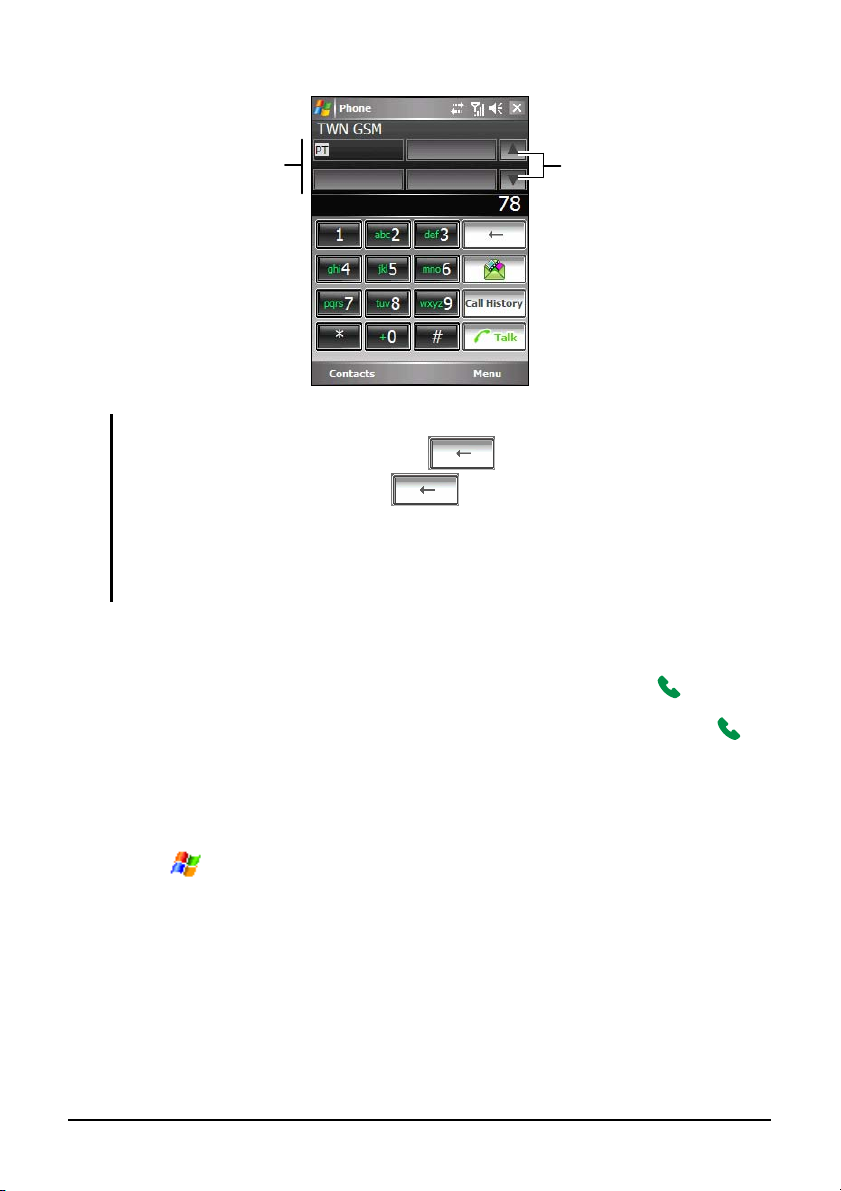
Contactos coincidentes
Toque par aver otras
coincidencias.
NOTA:
Si toca un número incorrecto, presione (Borrar) para eliminar los números
uno por uno, o mantenga pulsado para borrar todos los números
introducidos.
Si está haciendo una llamada internacional, mantenga pulsado el botón 0 hasta que
aparezca el signo +. El signo + reemplaza al prefijo internacional del país desde el que
está realizando la llamada.
Hacer una llamada utilizando un número reciente
Para hacer una llamada utilizando un número reciente:
En la pantalla de teclado Telefónico: presione el botón Hablar .
Mientras utiliza otros programas: presione dos veces el botón Hablar .
Hacer una llamada desde sus Contactos
Microsoft Contacts muestra su información de contacto almacenada tanto en la
memoria de su A701 como en la tarjeta SIM.
1. Toque
pantalla Hoy.
2. Realice alguna de las siguientes acciones para llamar a alguien desde la lista
de contactos:
Uso del teléfono 3-5
Contacts (Contactos), o toque el botón Contacts (Con tact os) en la
Page 49

Toque el contacto al que desee llamar. Toque
entonces el número al que desee llamar, o
mueva el número a llamada y toque después
el botón
Hablar
Mantenga pulsado el contacto para llamarle, y
Call (Llamar), o presione el botón
.
toque después el número en el menú de
acceso directo.
NOTA:
Si un contacto posee varios números de teléfono, incluyendo un número de teléfono
móvil, el número de teléfono móvil se mostrará como número predeterminado en la lista
de contactos. Sin embargo, si llama a este contacto utilizando otro número de teléfono,
será este número el que se mostrará en la lista de contactos.
Para más información acerca de Contacts (Contactos), consulte la sección 5.2.
Uso del teléfono 3-6
Page 50

Hacer una llamada desde la lista de historial de llamadas
La lista de Historial de llamadas muestra las
llamadas que ha realizado, recibido y perdido.
1. Acceda al teclado telefónico tocando
Phone (Teléfono) o presionando el botón Hablar
de su A701.
2. Toque en
Call History (Historial de llamadas) en el
teclado Telefónico.
3. Realice alguna de las siguientes acciones para
llamar a alguien desde la lista de Historial de
llamadas:
Mueva el cursor hasta el número que desee
llamar y toque el botón
el botón Hablar
Mantenga pulsado el contacto para llamarle, y
toque después en
Call (Llamar) o presione
.
Call (Llamar) en el menú de
acceso directo.
Para hacer una llamada utilizando el Administrador SIM
El Administrador SIM muestra los nombres y
números de teléfono almacenados en su tarjeta
SIM.
1. Toque
Manager (Administrador SIM)
Programs (Programas) SIM
2. Espere a que se carguen los contenidos de su
tarjeta SIM. Realice alguna de las siguientes
acciones para realizar una llamada:
Toque el contacto al que desee llamar y toque
después en el botón de
(Llamar).
Uso del teléfono 3-7
Menu (Menú) Call
Page 51

Mantenga pulsado el contacto para llamarle, y
toque después en
Call (Llamar) en el menú de
acceso directo.
NOTA: El Administrador SIM también muestra los mensajes de texto almacenados en su
tarjeta SIM.
Hacer una llamada desde un hiperenlace
Si ve un número de teléfono subrayado
presentado en forma de hiperenlace en un mensaje
de correo electrónico, puede utilizar este
hiperenlace para hacer la llamada.
1. Toque en el número de teléfono del
hiperenlace.
2. Toque en
Yes (Sí) para hacer una llamada.
Uso del teléfono 3-8
Page 52

Responder una llamada
Al recibir una llamada entrante, su A701 sonará o
vibrará según las opciones que haya configurado
en el teléfono. El nombre y el número de la
persona que llama se mostrarán en la ventana
emergente. Si el nombre de la persona que llama
no se encuentra en su lista de contactos, sólo se
mostrará el número.
Para responder a una llamada entrante, toque
Contestar en la ventana emergente o presione el
botón Hablar
Puede utilizar otros programas en su A701
durante una llamada. Para volver rápidamente a
Phone (Teléfono), presione el botón Hablar
.
o
toque
Phone (Teléfono).
NOTA:
Puede que existan situaciones en las que desee silenciar inmediatamente el sonido de
una llamada entrante. Sólo tiene que presionar el control de Volumen y proceder a
responder la llamada.
Si recibe una llamada entrante durante el uso de Windows Media Player para escuchar
música, la música entrará en pausa. Continuará después de finalizar o rechazar la
llamada.
Si responde a la llamada durante una sesión WAP/GPRS, la sesión quedará
suspendida. Después de finalizar la llamada, la sesión continuará automáticamente.
Rechazar una llamada
Para rechazar a una llamada entrante, toque Ignore (Ignorar) en la ventana
emergente o presione el botón Fin
enviada a su correo de voz, dependiendo de su proveedor de servicio.
. Si tiene correo de voz, la llamada será
Uso del teléfono 3-9
Page 53

Finalizar una llamada
Para finalizar una llamada, toque en el
teclado de Phone o presione el botón Fin
.
Administrar más de una llamada
Durante una llamada, puede realizar o aceptar una segunda llamada poniendo la
llamada actual en espera. Después podrá cambiar entre las dos llamadas o crear
una llamada en conferencia entre las tres partes.
NOTA: Puede que necesite registrarse para utilizar el servicio de “llamada en espera” con
su proveedor de servicio y configurar su A701. El número exacto de gente con la que
puede hablar al mismo tiempo dependerá de su proveedor de servicio.
Suspender una llamada para responder otra
1. Si existe alguna llamada entrante mientras
habla con su A701, aparecerá una ventana
emergente para notificárselo.
2. Toque en el botón
espera la primera llamada y responder la
segunda.
Uso del teléfono 3-10
Contestar para poner en
Page 54

3. Para finalizar la segunda llamada y volver a la
primera, toque
Fin
.
o presione el botón
Rechazar la Segunda llamada
Para rechazar una segunda llamada y mantener la llamada actual, toque en Ignore
(Ignorar)
actual.
. Recuerde no pulsar el botón Fin ; si lo hace finalizará la llamada
Suspender una llamada para realizar otra
1. Durante una llamada, toque en el
teclado de Phone para poner en espera una
segunda llamada.
2. Toque el botón
Uso del teléfono 3-11
Keypad (Teclado).
Page 55

3. Marque un segundo número y toque
o presione el botón Hablar
para conectar.
Espere a que respondan la llamada.
4. Para finalizar la segunda llamada y volver a la
primera, toque
Fin
.
o presione el botón
Cambiar entre llamadas
Cuando ponga una llamada en espera y realice
otra llamada de la forma descrita anteriormente,
podrá cambiar entre ambas llamadas tocando en
.
Crear una llamada en conferencia
1. Si ha puesto una llamada en espera y ha
realizado otra llamada de la forma descrita
anteriormente, puede crear una llamada de
conferencia tocando el botón
Conference (Conferencia).
Menu (Menú)
2. Para añadir más gente a su conferencia, toque
el botón
Marque un segundo número y toque
o presione el botón Hablar
botón de Keypad (teclado).
para conectar.
Espere a que respondan la llamada. Toque
entonces el botón
(Conferencia).
Uso del teléfono 3-12
Menu (Menú) Conference
Page 56

3. Si desea hablar con una o más de las partes de
forma privada, presione el botón
Private (Privado)
Menu (Menú)
Seleccione un número y toque en
(Privado).
Private
Para incluir de nuevo a todos en la llamada,
toque el botón
(Conferencia).
Menu (Menú) Conference
Ajustar el volumen del teléfono
Para ajustar el volumen durante una llamada,
toque el icono
seleccionar un nivel de volumen o utilice el
control de Volumen situado en el lateral de su
A701.
en la barra de navegación para
PRECAUCIÓN: No aumente demasiado el nivel de volumen si está utilizando auriculares.
Si el nivel de volumen de sonido es excesivo podría sufrir lesiones en el oído.
Uso del teléfono 3-13
Page 57

Silenciar una llamada
Durante una llamada, puede silenciar el
micrófono para que la persona con la que está
hablando no pueda oírle, aunque aún podrá oírle
usted a él. Esta función es útil si, por ejemplo, no
desea que la otra persona escuche una
conversación o ruido de fondo en su lado de la
llamada.
En el teclado de Phone (Teléfono), toque
para activar la función de silencio. El icono
aparecerá en la esquina superior derecha.
Para desactivar la función de silencio, toque
.
Uso del altavoz
Puede activar el altavoz para utilizar su A701
como una solución manos libres.
En el teclado de Phone (Teléfono), toque
para activar la función de altavoz. Aparecerá el
icono
Para desactivar la función de altavoz, toque
Uso del teléfono 3-14
en la barra de navegación.
.
Page 58

Opciones en llamada
Durante una llamada, puede tocar el botón Menu
(Menú)
para acceder a los comandos de menú de
tareas comunes. La siguiente tabla muestra los
comandos disponibles durante una llamada.
Algunos de estos comandos están disponibles
únicamente si está en progreso una llamada
múltiple o una llamada de conferencia.
Elemento Descripción
Hold (Suspender)
Unhold (Activar)
Mute (Silencio)
Unmute (Desactivar
silencio)
Turn Speakerphone On
(Activar altavoz)
Turn Speakerphone Off
(Desactivar altavoz)
Conference (Conferencia)
Private (Privado)
Paste (Pegar)
Save to Contacts
(Guardar en cont actos)
Create Note (Crear nota)
Call History (Historial de
llamadas)
Speed Dial (Marcación
rápida)
Options (Opciones)
Coloca la llamada activa en espera.
Activa la llamada en espera.
Silencia el micrófono para la llamada activa; la otra
parte no escuchará nada de lo que diga, aunque usted
aún podrá escuchar a la otra parte.
Vuelve a activar el micrófono para la llamada activa.
Envía la señal de voz de la persona que llama a través
del altavoz.
Desactiva la función de altavoz.
Une todas las llamadas, si se encuentra suscrito a este
servicio.
Divide una llamada de la conferencia y la activa
mientras el resto de la conferencia permanece en
espera.
Pega un número que haya copiado desde otro programa
en el teclado de Phone (Teléfono).
Crea una tarjeta de contacto para la persona que llama.
Toma notas durante una llamada. (Consulte la sección
3.4)
Abre la lista de Historial de llamadas. (Consulte la
sección 3.5)
Abre la lista de marcación rápida. (Consulte la sección
3.6)
Cambia la configuración del teléfono. (Consulte la
sección 3.8)
Uso del teléfono 3-15
Page 59

3.4 Tomar una nota durante una llamada
Puede tomar una nota durante una llamada.
1. Toque el botón
2. Introduzca su nota y toque en
Para acceder a una nota creada durante una
llamada:
1. Acceda al teclado telefónico tocando
Phone (Teléfono) o presionando el botón H ablar
de su A701.
2. Toque en
teclado Telefónico.
3. El icono
telefónica contiene una nota. Mantenga
pulsado el nombre o el número de esa entrada
y toque en
acceso directo.
Call History (Historial de llamadas) en el
indica que la entrada de llamada
View Note (Ver nota) en el menú de
.
ok.
También puede tocar
Notes (Notas)
Calls (Llamadas).
Uso del teléfono 3-16
, y acceder a la nota en la carpeta
Programs (Programas)
Page 60

3.5 Uso del historial de llamadas
El Historial de llamadas le presenta la hora y la dirección de todas las llamadas
entrantes, salientes y perdidas, así como un resumen del total de llamadas. El
Historial de llamadas también le ofrece un acceso sencillo a cualquiera de las
notas tomadas durante una llamada.
Para acceder al Historial de llamadas:
1. Acceda al teclado telefónico tocando
el botón Hablar
2. Toque el botón
de su A701.
(Historial de llamadas) en el teclado de Phone
Phone (Teléfono) o presionando
(Teléfono).
NOTA: Para borrar el Historial de llamadas, toque el botón Menu (Menú) Delete all
calls (Borrar todas las llamadas).
Ver el Historial de llamadas
Puede tocar el botón Menu (Menú) Filter (Filtro)
para cambiar la vista del Historial de llamadas
(All calls (Todas las llamadas) de forma
predeterminada).
All Calls (Todas las llamadas) muestra todas las
llamadas realizadas a y desde A701 en orden
cronológico.
Missed (Perdidas) ( ) muestra únicamente
aquellas llamadas que no han sido
respondidas.
Outgoing (Salientes) ( ) muestra únicamente
las llamadas realizadas desde su A701.
Incoming (Entrantes) ( ) muestra únicamente
las llamadas realizadas a su A701.
By Caller (Por número) muestra una lista de
todos los contactos de su A701 que poseen un
número de teléfono asignado.
NOTA: Para ver rápidamente la hora, fecha y duración de una llamada, toque el área
blanca de la entrada de la llamada.
Uso del teléfono 3-17
Page 61

Administrar el Historial de llamadas
Puede tocar el botón Menu (Menú) Call Timers
(Temporizadores de llamada)
Historial de llamadas.
All Calls (Todas las llamadas) muestra las
estadísticas, incluyendo el número total de
llamadas y el tiempo total. El contador All
Calls (Todas las llamadas) no puede ser
reiniciado.
Recent Calls (Llamadas recientes) muestra
el número total de llamadas y el tiempo total
desde la última vez que se reinició el historial.
Para eliminar elementos del Historial de
llamadas anteriores a un tiempo concreto,
seleccione un periodo de tiempo en
history items older than (Eliminar elementos de
historial de llamada anteriores a).
para administrar el
Delete call
Añadir una entrada a los contactos utilizando el Historial de llamadas
Puede añadir un número de teléfono en del
Historial de llamadas a sus Contactos.
1. Mantenga pulsada la entrada que desee
transferir y toque
contactos)
en el menú de acceso directo.
2. Finalice los datos en Contactos.
3. Toque
ok (aceptar) para guardar los datos y
volver a la pantalla anterior.
Uso del teléfono 3-18
Save to Contacts (Guardar en
Page 62

3.6 Uso de la marcación rápida
Puede crear marcaciones rápidas para números a los que llame con frecuencia
para marcar un número con un toque. Las marcaciones rápidas sólo pueden ser
creadas para números almacenados en Contactos.
Su A701 contiene una function de identificación con fotografía en la function de
marcación rápida. Puede localizer fácilmente la entrada de marcación ra´pida
del contacto que desee según la imagen asignada.
Crear una entrada de Marcación rápida
1. Acceda al teclado telefónico tocando
Phone (Teléfono) o presionando el botón Hablar
de su A701.
2. Toque el botón
(Teléfono).
3. Mantenga pulsada la entrada de marcación
rápida que desee y toque en
menu de acceso directo.
4. Toque un contacto.
5. En
6. Toque en
7. Toque en
Number (Número), seleccione el número de
teléfono para el que desee crear una entrada
de marcación rápida.
Select a picture (Seleccionar imagen) y
asigne una imagen al contacto.
ok (aceptar) para guardar su
configuración.
La nueva entrada de marcación rápida se
encontrará ahora en la lista de marcación
rápida. La letra que aparece en la esquina
inferior derecha indica el número de teléfono
asignado. Por ejemplo, una “m” indica un
número de teléfono móvil.
teclado de Phone
New (Nuevo) en el
Uso del teléfono 3-19
Page 63

NOTA:
El primer lugar de marcación rápida está reservado para su correo de voz.
Puede crear una marcación rápida desde Contacts (Contactos). Mantenga pulsado el
nombre del contacto, toque Add to Speed Dial (Añadir a marcación rápida), y
seleccione un lugar disponible para la nueva marcación rápida.
Editar una entrada de Marcación rápida
1. Acceda al teclado telefónico tocando Phone (Teléfono) o presionando
el botón Hablar
de su A701.
2. Toque el botón
3. Mantenga pulsada la entrada que desee editar y toque
teclado de Phone (Teléfono).
Edit (Editar) en el menú
de acceso directo.
Puede cambiar el número de teléfono o la imagen asignada al contacto.
4. Una vez completada la edición, toque el botón
ok (aceptar).
Eliminar una entrada de Marcación rápida
1. Acceda al teclado telefónico tocando Phone (Teléfono) o presionando
el botón Hablar
2. Toque el botón
3. Realice una de las acciones siguientes:
Toque para abrir la entrada que desee eliminar, y toque después el botón
Delete (Eliminar).
Mantenga pulsada la entrada que desee eliminar y toque Delete (Eliminar)
en el menú de acceso directo.
4. Toque en
Yes (Sí) para eliminar la entrada.
de su A701.
teclado de Phone (Teléfono).
Uso del teléfono 3-20
Page 64

3.7 Enviar mensajes de texto desde el teléfono
Uso de la marcación rápida
Send
Send
1. Acceda a teclado de Teléfono tocando
Phone (Teléfono) o preisonando el botón Hablar
en su A701.
2. Toque el botón
teléfono.
3. Mantenga pulsada la entrada a la que desee
enviar un mensaje de texto y toque en
Text Message (Enviar mensaje de texto)
menu de acceso directo.
4. Introduzca su mensaje y toque el botón
(Enviar)
.
en el teclado del
en el
Uso del teclado de Teléfono
1. Acceda al teclado de Teléfono tocando en
Phone (Teléfono) o presione el botón
Hablar
2. Toque el número de teléfono que desee en el
teclado de Teléfono y toque después en
en su A701.
.
3. Introduzca su mensaje y toque después el
Send (Enviar).
botón
Uso del teléfono 3-21
Page 65

3.8 Administrar sus números de teléfono
Los números de teléfono pueden almacenarse en distintos lugares de su A701.
Por tanto, puede añadir, acceder y transferir números de teléfono de varias
formas.
Microsoft Contacts: Transferir contactos
1. Toque Contacts (Contactos), o toque el botón Contacts (Co ntactos ) en la
pantalla Hoy.
2. Toque en la entrada que desee en la lista de contactos.
3. Mueva el número de teléfono a copiar y realice una
de las siguientes opciones:
Para añadir el número de teléfono a la tarjeta SIM,
toque el botón
SIM).
Para añadir el número de teléfono a la lista de
marcación rápida, toque el botón
Add to Speed Dial (Añadir a marcación rápida).
4. Acepte o edite los datos. Una vez que haya
finalizado, toque el botón
Menu (Menú) Save to SIM (Guardar en
Menu (Menú)
ok (aceptar).
Para más información acerca de Contacts (Contactos), consulte la sección 5.2.
Tarjeta SIM: Transferir y añadir entradas
Transferir una entrada a Microsoft Contacts
1. Toque Programs (Programas) SIM Manager
(Administrador SIM
contenidos de su tarjeta SIM.
2. Toque en la entrada que desee.
3. Toque el botón
(Copiar a contactos).
NOTA: Puede tocar el botón Menu (Menú) Copy all (Copiar todo) para transferir
todas las entradas de su tarjeta SIM a Microsoft Contacts.
Uso del teléfono 3-22
). Espere a que se carguen los
Menu (Menú) Copy to Contacts
Page 66

Añadir una entrada
1. Toque Programs (Programas) SIM
Manager (Administrador SIM).
carguen los contenidos de su tarjeta SIM.
Espere a que se
2. Toque el botón
New (Nuevo).
3. Introduzca el nombre y número de teléfono de
la entrada nueva. Cuando termine, pulse
(Aceptar).
NOTA:
Para editar una entrada de tarjeta SIM, en la lista de contactos, toque el botón Menu
Para eliminar la entrada de tarjeta SIM seleccionada, toque el botón Menu (Menú)
(Menú) Edit (Editar).
Delete (Eliminar). Para eliminar todas las entrada de tarjeta SIM seleccionada, toque
el botón Menu (Menú) Delete all (Eliminar todo).
OK
Uso del teléfono 3-23
Page 67

3.9 Personalizar su teléfono
Cambiar la configuración de Phone (Teléfono)
Puede personalizar la configuración de su
teléfono, como el tipo de sonido y el tono de
llamada que desee utilizar para llamadas
entrantes, o el tono que suena al pulsar números
sobre el teclado. También puede proteger su
teléfono de usos no autorizados.
Toque
Options (Opciones) Phone (Teléfono);
O toque
Phone (Teléfono) Phone (Teléfono)
Ring type (Tipo de llamada) determina la forma en la que recibirá la
Phone (Teléfono) Menu (Menú)
Settings (Configuración) Personal
notificación de llamadas entrantes. Por ejemplo, puede elegir si desea ser
notificado por medio de un sonido, una vibración o una combinación de
ambos. Seleccione la opción deseada en la lista.
Ring tone (Tono de llamada) determina el tono de llamada para notificarle
acerca de las llamadas entrantes si selecciona un tipo de llamada que haga
sonar su teléfono. Seleccione la opción deseada en la lista. Puede tocar el
botón
Keypad (Teclado) determina el tono de teclado que se utilizará al
introducir números de teléfono. Puede configurar su teclado como
tones (Tonos cortos)
para oír el tono.
Short
u Off (De sactivado) para aumentar su privacidad en lugares
públicos.
Security (Seguridad) puede proteger su teléfono de usos no autorizados
asignándole un PIN. Toque
utilizar teléfono
). Su primer PIN se lo proporcionará su proveedor de servicio
Require PIN when phone is used (Solicitar PIN al
de telefonía móvil. Para cambiar el PIN en cualquier momento, toque en
Change PIN (Cambiar PIN). El PIN debe tener una longitud de entre 4 y 8
dígitos.
Uso del teléfono 3-24
Page 68

NOTA:
Para utilizar archivos personalizados .mp3, .wav, .mmf o .mid como tonos de llamada,
utilice ActiveSync en su ordenador de sobremesa para copiar los archivos a la carpeta
\Windows\Rings de su A701. Después, seleccione el sonido en la lista de tonos de
llamada. (Para más información acerca de cómo copiar archivos a su A701, consulte la
Ayuda de ActiveSync en su ordenador de sobremesa).
Podrá realizar llamadas de emergencia en cualquier momento sin necesidad de
introducir un PIN.
Cambiar la configuración de los servicios
Puede configurar y acceder a las opciones de
servicios telefónicos a los que se encuentra
suscrito por medio de su proveedor de servicios
de telefonía móvil. Por ejemplo, podría querer
bloquear cierto tipo de llamadas entrantes y/o
salientes, el reenvío de llamadas a un número
distinto según su situación, recibir una
notificación de llamadas entrantes cuando se
encuentre comunicando, o enviar su información
de identificación a los demás al realizar llamadas.
Los servicios disponibles dependerán de su
proveedor de servicios y el tipo de suscripción.
Toque
Options (Opciones) Services (Servicios);
O toque
Phone (Teléfono) Services (Servicios)
Phone (Teléfono) Menu (Menú)
Settings (Configuración) Personal
Para ver la configuración de sus servicios, toque en un servicio y toque después
Get Settings (Obtener configuración).
en
Call Barring (Bloqueo de llamadas) bloquea cierto tipo de llamadas
entrantes y/o salientes.
Caller ID (Identificador de llamada) revela su identidad al llamar a otras
personas.
Call Forwarding (Reenvío de llamadas) reenvía todas las llamadas
entrantes a un número diferente.
Call Waiting (Llamada en espera) le notifica acerca de llamadas entrantes
cuando se encuentre en comunicación.
Uso del teléfono 3-25
Page 69
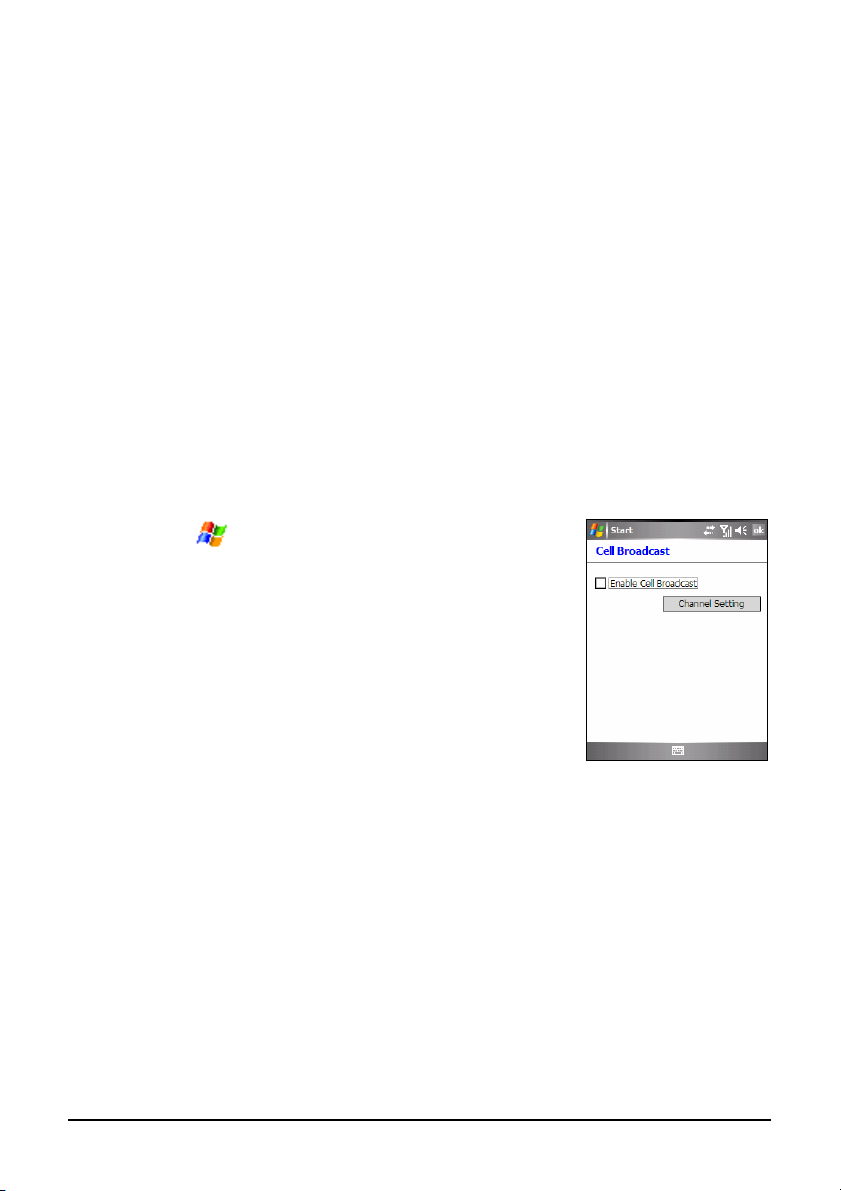
Voice Mail and Text Messages (Correo de voz y mensajes de texto) Para
utilizar correo de voz o enviar mensajes de texto (SMS), asegúrese de que
introduce el número de teléfono de correo de voz o número de teléfono de
mensaje de texto correcto en la configuración de Phone (Teléfono). El envío
de mensajes de texto no es un servicio incluido en todos los planes de
servicio de red. Puede acceder a su correo de voz por medio de la marcación
rápida 1.
Fixed Dialing (Marcación fija) le permite limitar la zona de llamada a uno
o más números de teléfono y/o códigos de área.
Difusión de celda
La Difusión de celda es un servicio añadido por su proveedor de servicios que le
permite recibir información como pronósticos de tiempo, información de bolsa
y tráfico. Para conocer los temas disponibles, póngase en contacto con su
proveedor de servicio.
1. Toque en
System (Sistema) CellBroadcast (Difusión de
celda).
2. Seleccione
de celda).
3. Toque en
Settings (Configuración)
Enable Cell Broadcast (Habilitar difusión
Channel Setting (Configuración de canal).
Uso del teléfono 3-26
Page 70

4. Seleccione Receive Channel List (Recibir lista de
canales).
5. Seleccione el idioma que desee para sus
mensajes. Sólo se mostrarán los mensajes en el
idioma seleccionado. También puede
seleccionar si desea que se muestren los
mensajes en todos los idiomas.
6. Puede añadir, eliminar o editar canales de
mensajes.
7. Toque en
ok (aceptar) para guardar su
configuración.
Cambiar la configuración de la red
Puede ver las redes inalámbricas disponibles,
determinar el orden en el que desee que su
teléfono acceda a otra red si la red actual no está
disponible y especificar si desea cambiar de red de
forma manual o automática. La red actual
permanecerá activa hasta que la cambie, pierda la
señal o cambie su tarjeta SIM.
Toque
(Menú) Options (Opciones) Network (Red);
O toque
Phone (Teléfono) Network (Red)
Current network (Red actual) muestra la red registrada actualmente.
Preferred networks (Redes preferidas) Puede configurar sus redes
preferidas en el orden en el que desea que A701 acceda a ellas. Por ejemplo,
si su primera red preferida no está disponible, A701 intentará acceder a su
segunda red preferida. Toque
instrucciones en pantalla.
Phone (Teléfono) Botón de Menu
Settings (Configuración) Personal
Set Networks (Fijar redes) y siga las
Uso del teléfono 3-27
Page 71

Network selection (Selección de red)
De forma predeterminada, A701 seleccionará automáticamente la red más
apropiada para usted. Puede que haya veces en las que desee seleccionar
manualmente distintas redes inalámbricas. Por ejemplo, puede que desee
controlar el coste conociendo cuándo no está disponible la red seleccionada.
En la lista
seleccione la red que desee utilizar u toque en
Network selection (Selección de red), toque en Manual (Menú),
OK (Aceptar).
Uso del teléfono 3-28
Page 72
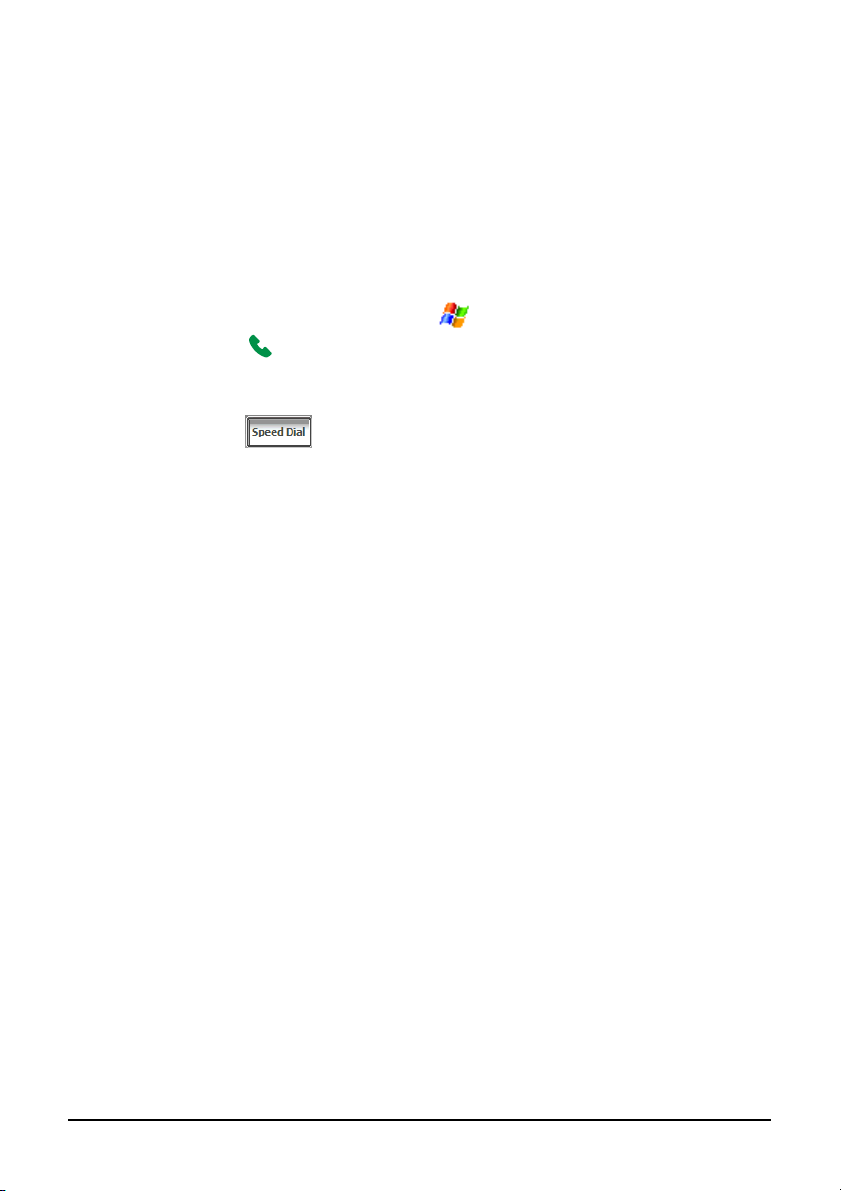
3.10 Operaciones telefónicas adicionales
Consultar su correo de voz
La primera posición de su lista de marcación rápida accede, de forma
predeterminada, a su buzón de correo de voz. Al insertar su tarjeta SIM, su
A701 detectará automáticamente su número de buzón de correo de voz y lo
fijará en la primera posición de su lista de marcación rápida.
Para recibir su correo de voz:
1. Acceda al teclado telefónico tocando
el botón Hablar
2. Realice una de las acciones siguientes:
Toque el botón en el teclado de Phone (Teléfono), y toque después
en la primera posición.
Mantenga pulsado el número 1 en el teclado de Phone (Teléfono).
de su A701.
Phone (Teléfono) o presionando
Hacer una llamada de emergencia
Puede utilizar A701 para marcar el número de emergencias internacional 112.
Este número puede utilizarse normalmente para hacer una llamada de
emergencia en cualquier país, con o sin una tarjeta SIM insertada, siempre que
se encuentre en una zona de cobertura de una red de servicio telefónico.
Algunos proveedores de servicios de telefonía móvil exigen que haya una tarjeta
SIM insertada, y en algunos casos, exigen también la introducción de un PIN.
Puede que haya otros números de emergencia disponibles. Su proveedor de
servicios de telefonía móvil puede haber guardado otros números de emergencia
local en su tarjeta SIM.
Hacer una llamada internacional
Al marcar manualmente un número, mantenga pulsado el número 0 hasta que
aparezca el signo +. El signo + reemplaza al prefijo internacional del país desde
el que está realizando la llamada.
Introduzca el número de teléfono completo que desee marcar incluyendo el
código de país, el código de área (sin el primer cero) y el número de teléfono
local.
Uso del teléfono 3-29
Page 73

4 Gestionar su A701
Este capítulo le informa sobre cómo gestionar eficazmente la energía, memoria,
configuración, datos y programas de su A701.
4.1 Administración de energía
Debe mantener una fuente continua de alimentación en su A701 para conservar
sus datos, incluyendo cualquier información, programas u opciones que haya
añadido a su A701.
Una batería totalmente cargada le permitirá hasta 8 horas de uso. El tiempo de
funcionamiento de una batería totalmente cargada dependerá de cómo utilice su
A701. Algunas funciones, como el uso de funciones multimedia o telefónicas o
de una tarjeta SD/MMC, puede consumir una cantidad considerable de energía
de su batería.
Señales y acciones de nivel bajo de batería
PRECAUCIÓN:
Cuando se acabe completamente la energía de la batería, A701 se apagará
automáticamente. Cargue la batería o reemplace la batería antigua inmediatamente.
La operación de reemplazo de la batería deberá ser finalizada en 5 minutos para
asegurarse de la hora correcta de sistema.
Al cargar la batería después de recibir una indicación de nivel bajo, deberá cargarla
durante al menos 30 minutos antes de desconectar el adaptador AC. Puede que su
A701 no pueda encenderse durante los primeros minutos de carga hasta que la
energía de la batería alcance el punto de protección del sistema.
Puede monitorizar la energía de la batería tocando Settings (Configuración)
System (Sistema) Power (Energía),
La energía restante se mostrará en una barra de estado.
Cuando el nivel de energía de la batería sea bajo, su A701 mostrará un mensaje
de advertencia. Deberá guardar sus datos y cargar la batería inmediatamente
después de recibir una indicación de nivel bajo de batería; de lo contrario, su
A701 se apagará automáticamente. Deberá conectar su A701 a una fuente de
alimentación AC externa para cargarlo y utilizarlo de nuevo.
Gestionar su A701 4-1
o tocando el icono en la pantalla Hoy.
Page 74

Administración de energía
En su A701 encontrará una herramienta llamada “eUtility”. Esta herramienta le
permitirá administrar eficazmente la energía para prolongar el tiempo de
funcionamiento de la batería.
Toque en
herramienta se compone de cinco fichas:
(Rendimiento), Power (Alimentación), USB y Camera (Cámara).
Settings (Configuración) System (Sistema) eUtility. Esta
System (Sistema), Performance
Estas fichas se
describen a continuación.
System (Sistema)
Esta página muestra información sobre el programa. No contiene elementos
ajustables.
Performance (Rendimiento)
Seleccione un modo de entre las siguientes cuatro opciones.
Auto A701 ajustará automáticamente la velocidad de la CPU según las
necesidades de la operación actual.
Low Performance (Bajo rendimiento) La CPU siempre funcionará a una
velocidad menor, aumentando la vida de la batería.
High Performance (Alto rendimiento) La CPU siempre funcionará a
velocidad normal, ofreciendo una duración normal de la batería.
Super Performance (Súper rendimiento) La CPU siempre funcionará a
alta velocidad, reduciendo la vida de la batería.
Power (Alimentación)
Puede cambiar las opciones de los siguientes elementos según sus necesidades.
Keypad Backlight on (Encender retroiluminación de teclado)
SD slot powered off during sleep mode (Ranura SD desactivada durante
modo sueño)
También puede seleccionar los eventos de activación de su A701.
Application Buttons (Botones de aplicación)
SD/MMC Cars insertion/removal (Inserción/extracción de tarjeta
SD/MMC)
USB plug-in (Conexión USB)
Gestionar su A701 4-2
Page 75

USB
Puede establecer una relación de sincronización entre A701 y el ordenador de
sobremesa (modo ActiveSync), o simplemente utilizar A701 como lector de
tarjetas (modo Card Reader, Lector de Tarjeta). La opción predeterminada es
ActiveSync mode (Modo ActiveSync). Recuerde que no necesita desactivar la
conexión USB en ActiveSync en el ordenador de escritorio al utilizar el modo
lector de tarjetas.
Camera (Cámara)
Si utiliza la cámara en interiores, puede seleccionar 50Hz o 60Hz para adaptarse a
la frecuencia de parpadeo de la lámpara fluorescente.
Trucos de ahorro de energía
Siga estas sugerencias para maximizar el tiempo de funcionamiento de la
batería, particularmente si utiliza como única fuente la batería durante largos
periodos de tiempo.
Suspenda o apague el dispositivo con frecuencia.
De forma predeterminada, la retroiluminación de la pantalla se apagará
automáticamente y A701 también entrará en suspensión si permanece sin
uso durante cierto tiempo. Puede reducir la duración de este tiempo de
inactividad utilizando
Power (Alimentación) Advanced (Avanzadas).
Presione el botón Fin
Rápida y toque entonces en
Settings (Configuración) System (Sistema)
durante 3 segundos hasta que aparezca la Lista
Power Off (Apagar) para desactivar su A701
cuando no se encuentre en uso, incluso si fuese durante un corto periodo de
tiempo.
Desactive las funciones que no necesite o ajuste la configuración.
Reduzca el volumen.
No active los sonidos ni las luces intermitentes excepto en el caso de las
notificaciones de mayor necesidad. Toque
(Configuración) Personal Sounds & Notificati ons (Sonidos y
notificaciones)
para configurarlo.
Settings
Extraiga la tarjeta SD/MMC, si se encuentra instalada, de la ranura si no
está utilizándola.
Gestionar su A701 4-3
Page 76

Evite situaciones de consumo de energía, como:
Al conectar su A701 a su ordenador de escritorio (Su A701 no se
suspenderá automáticamente mientras esté conectado).
Durante el uso de una tarjeta SD/MMC
Al monitorizar transferencias Bluetooth (Aunque puede configurar su
A701 para monitorizar constantemente transferencias Bluetooth
enviadas desde otros dispositivos Bluetooth, si lo hace la batería se
gastará rápidamente).
Durante la reproducción de música o sonidos, o al grabar.
Gestionar su A701 4-4
Page 77

4.2 Gestión de la memoria
Memoria de almacenamiento y programa
Los archivos, opciones y datos que añada a su A701 se almacenarán en la
memoria de A701. La memoria de su A701 se comparte entre memoria de
almacenamiento y memoria de programa.
Storage Memory (Memoria de almacenamiento)
La memoria de almacenamiento si utiliza para almacenar los datos que cree
y los programas adicionales que instale.
Program Memory (Memoria de programa)
La memoria de programa se utiliza para ejecutar programas en su A701.
Su A701 gestiona automáticamente el espacio entre memoria de
almacenamiento y programa. Sin embargo, en algunos casos, como cuando se
esté acabando la memoria, puede que su A701 no pueda ajustar
automáticamente la reserva. (Para más información acerca de cómo resolver
problemas de memoria, consulte la sección 8.2)
Memoria adicional
Puede adquirir una tarjeta de almacenamiento SD/MMC para hacer copias de
seguridad, almacenar archivos o transferir ficheros grandes a otros dispositivos.
Los archivos almacenados en una tarjeta de memoria aparecen en una carpeta
llamada
dispositivo)
Los datos almacenados en una tarjeta de almacenamiento se guardarán incluso
si su A701 pierde alimentación.
Gestionar su A701 4-5
Storage Card (Tarjeta de almacenamiento), que se encuentra en My Device (Mi
en la aplicación File Explorer (Explorador de archivos).
Page 78

4.3 Personalizar su A701
PRECAUCIÓN: Una configuración incorrecta puede provocar que su sistema funcione de
forma incorrecta. Asegúrese de que comprende perfectamente la función de un
determinado elemento antes de realizar cualquier ajuste.
Puede personalizar la configuración de A701 para adaptarlo a sus preferencias.
Toque
fichas
Settings (Opciones). Puede tocar cualquiera de los iconos en las
Persona, System (Sistema) o Connections (Conexiones) para ver sus opciones.
Los elementos que puede personalizar son los siguientes:
Elemento Descripción
Personal Buttons
(Botones)
System
(Sistema)
Input
(Entrada)
Menus
(Menús)
MSN Options
(Opciones
MSN)
Owner
Information
(Información
de propietario)
Password
(Contraseña)
Phone
(Teléfono)
Sonidos y
notificaciones
Today (Hoy)
About (Acerca
de)
Para asignar programas a los botones hardware y
fijar la velocidad de repetición del control
arriba/abajo.
Para configurar elementos relacionados con el
Reconocedor de bloques, Teclado, Reconocedor de
letras, métodos de transcripción de entrada y
formato de grabación de voz.
Para personalizar lo que aparece en el menú
principal.
Para gestionar su configuración de contraseña
MSN.
Para introducir su información personal.
Para fijar una contraseña de seguridad. (Consulte
“Bloquear el dispositivo” en la sección 2.9 para más
información).
Para personalizar la función de teléfono. (Consulte
la sección 3.8 para más información).
Para fijar las condiciones y tipos de sonidos,
volumen de sistema y vías de notificación.
Para seleccionar la información que desee que se
muestre en la pantalla Hoy y seleccionar un tema
para el fondo.
Para mostrar información sobre el hardware de
A701 y definir el nombre de dispositivo que
utilizará su A701 para identificarse con otros
ordenadores.
Gestionar su A701 4-6
Page 79

Elemento Descripción
Backlight
(Retroilumina
ción)
CellBroadcast
(Difusión de
celda)
Certificates
(Certificados)
Clock &
Alarms (Reloj
y alarmas)
Error
Reporting
(Informe de
errores)
eUtility
GPSSettings
(Configuració
n GPS)
Memory
(Memoria)
Power
(Alimentación)
Para ajustar el nivel de brillo de la pantalla y fijar el
apagado automático para ahorrar energía.
Para recibir información, como pronóstico del
tiempo, información de bolsa y tráfico desde su
proveedor de telefonía móvil.
Para establecer su identificación o la identificación
de otros ordenadores. Los certificados permiten
establecer su identificación al acceder a una red
segura, como una red corporativa. Los certificados
también permiten establecer la identidad de otros
ordenadores, como servidores, a los que puede
conectarse. Esto le permitirá evitar que usuarios no
autorizados accedan a su A701 y utilicen su
información.
Para cambiar la hora y la fecha y fijar alarmas.
Para habilitar o deshabilitar informes de errores. La
función de informe de errores envía información
necesaria por el departamento de soporte técnico
para diagnosticar un error de programa en un
dispositivo con Windows Mobile.
Para gestionar la energía con eficacia y prolongar el
tiempo de funcionamiento de la batería. (Consulte
la sección anterior “Gestión de energía” para más
información).
Para configurar las opciones de hardware GPS y
gestionar GPS.
Para ajustar temporalmente la reserva entre
memoria de almacenamiento y de programa, para
ver la memoria de la tarjeta de almacenamiento (si
está instalada) y para detener manualmente un
programa si se vuelve inestable o se reduce la
memoria de programa.
Para mostrar la energía restante en la batería y para
fijar el tiempo transcurrido para que A701 entre en
modo suspensión automáticamente.
Para habilitar o deshabilitar la función de bloqueo
automático de teclado en el modo suspensión.
Gestionar su A701 4-7
Page 80

Elemento Descripción
Connections
(Conexiones)
Quick Position
(Posición
rápida)
Regional
Settings
(Configuració
n regional)
Remove
Programs
(Quitar
programas)
Screen
(Pantalla)
Beam
(Enlazar)
Bluetooth
Connections
(Conexiones)
Network
Cards
(Tarjetas de
red)
Para actualizar el archivo de calendario
astronómico y posicionar el GPS con más rapidez.
(Consulte “Posicionamiento rápido” en la sección
6.12 para más información).
Para especificar la región de su emplazamiento y
los formatos de número, moneda, hora y fecha.
Para quitar programas que haya añadido a la
memoria de A701.
Para fijar la orientación de la pantalla y utilizarla en
forma vertical o apaisada.
Para ajustar la pantalla táctil y aumentar la
precisión de los toques.
Para habilitar la función ClearType y facilitar la
lectura de texto en programas que soporten
ClearType.
Para ajustar el tamaño del text o y ver más conteni do
o aumentar la legibilidad de muchos programas.
Para enviar y recibir información y archivos
utilizando Bluetooth. (Consulte la sección 7.2 para
más información).
Para configurar o cambiar la conexión Bluetooth.
(Consulte la sección 7.2 para más información).
Para configurar o cambiar la información de
conexión. (Consulte la sección 7.1 para más
información).
Para configurar la tarjeta de red, si se encuentra
instalada. (Consulte la sección 7.1 para más
información).
Gestionar su A701 4-8
Page 81

4.4 Buscar y organizar información
La función de Búsqueda de su A701 le permite localizar información rápida.
Para buscar un archivo, toque
Programs (Programas) Search (Buscar).
Introduzca el texto que desee buscar, seleccione un tipo de datos y toque
después en el botón
NOTA: Para encontrar rápidamente información que esté ocupando mucha memoria de
almacenamiento en su A701, seleccione Larger than 64 KB (Mayor de 64 KB) en Type
(Tipo).
Search (Buscar) para iniciar la búsqueda.
También puede utilizar el explorador de archivos para buscar archivos en su
A701 y organizar estos archivos en carpetas. Toque
File Explorer (Explorador de archivos).
Programs (Programas)
Puede mover archivos en el Explorador de archivos tocando y manteniendo el
elemento que desee mover, tocando en
acceso directo, buscando el nuevo emplazamiento y tocando después en
(Pegar).
Toque para cambiar las carpetas.
Cut (Cortar) o Copy (Copiar) en el menú de
Paste
Seleccione el orden
de la lista.
Toque una carpeta
para abrirla.
Gestionar su A701 4-9
Page 82

4.5 Añadir y quitar programas
Los programas añadidos a su A701 de fábrica se encuentran almacenados en la
memoria ROM (memoria de lectura). No podrá quitar los programas ni perder
información de la memoria ROM accidentalmente. Todos los demás programas
y archivos de datos añadidos a su A701 después de la instalación de fábrica se
almacenan en la memoria.
Puede instalar cualquier programa creado para su A701 siempre que A701 tenga
memoria suficiente. La página web más popular en la que puede encontrar
programas para su A701 es la página web de Pocket PC en
http://www.pocketpc.com).
Añadir programas
Para añadir programas utilizando ActiveSync
Necesitará instalar el programa apropiado para su A701 en su ordenador de
escritorio antes de instalarlo en su A701.
1. Determine su A701 y tipo de procesador de forma que sepa qué versión de
software debe instalar. Toque
(Sistema) About (Acerca de)
2. Descargue el programa a su ordenador de escritorio o, si posee un disco o
CD que contenga el programa, inserte el CD o disco en su ordenador de
escritorio. Puede que vea un sólo archivo *.xip, *.exe o *.zip, un archivo
Setup.exe o varias versiones de archivos para distintos tipos de dispositivos
y procesadores. Asegúrese de seleccionar el programa diseñado para A701
y su tipo de procesador.
3. Lea todas las instrucciones de instalación, los archivos Léame o la
documentación que acompaña el programa. Muchos programas ofrecen
instrucciones de instalación especiales.
4. Conecte su A701 y su ordenador de escritorio.
5. Haga doble clic en el archivo *.exe.
Si el archivo es un instalador, se iniciará el asistente de instalación. Siga las
instrucciones en pantalla. Una vez que haya instalado el software en su
ordenador, el instalador transferirá automáticamente el programa a su A701.
Settings (Configuración) System
y tome nota de la información de procesador.
Gestionar su A701 4-10
Page 83
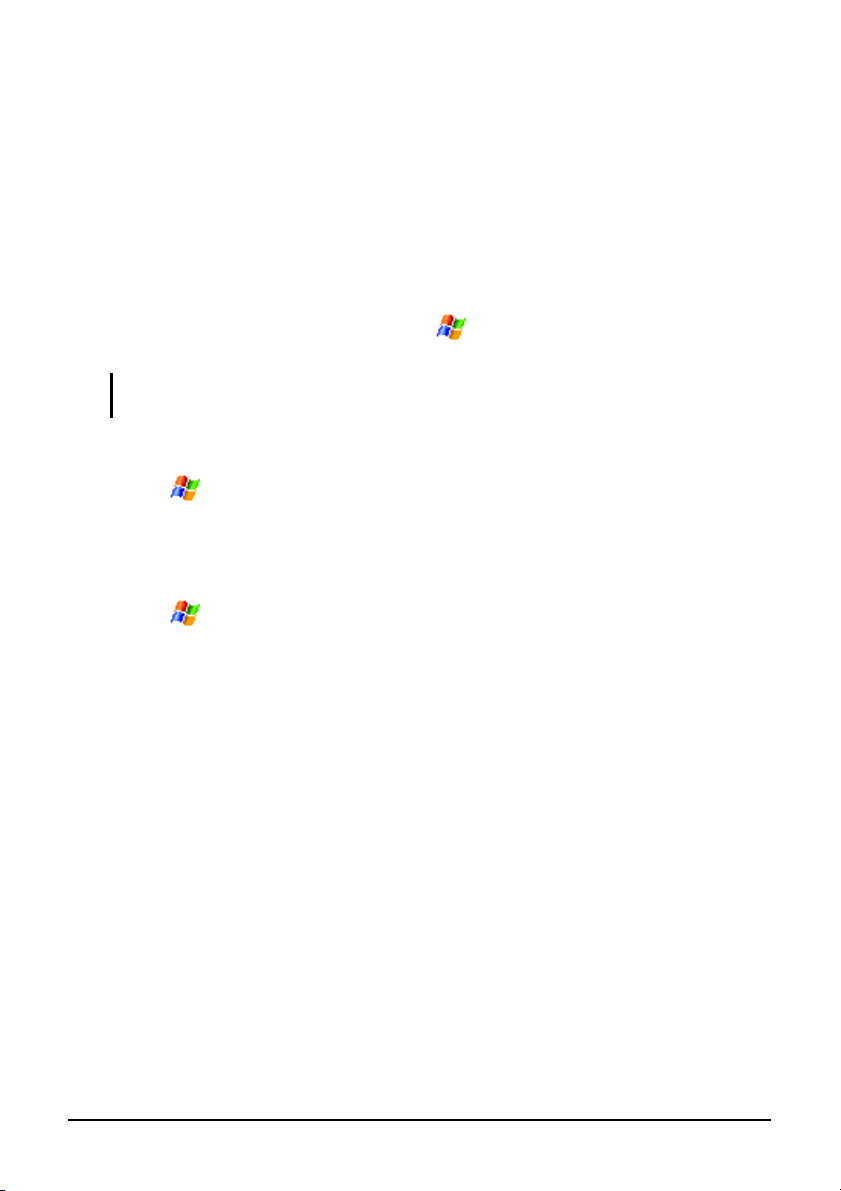
Si el archivo no es un instalador, verá un mensaje de error que le indicará
que el programa es válido pero ha sido diseñado para un tipo de ordenador
distinto. Necesitará mover este archivo a su A701. Si no puede encontrar
instrucciones de instalación para el programa en el archivo Léame o en su
documentación, utilice ActiveSync Explore para copiar el archivo de
programa a la carpeta Program Files (Archivos de programa) en su A701.
Para más información acerca de la copia de archivos utilizando ActiveSync,
consulte la ayuda de ActiveSync.
Una vez completada la instalación, toque
Programs (Programas) y toque el
icono del programa para activarlo.
NOTA: Puede utilizar también Internet Explorer Mobile para descargar algún programa de
Internet directamente a su A701 si está conectado a Internet.
Para añadir un programa al Menú Inicio
Realice una de las siguientes acciones para añadir un programa al menú Inicio.
Toque Settings (Configuración) Personal Menus (Menús) y toque la
casilla de verificación del programa. Si no puede ver el programa en la lista,
utilice cualquiera de los siguientes dos métodos.
Si está utilizando File Explorer en su A701:
Toque
localice el programa (toque la lista de carpetas llamada
documentos)
para ver una lista de todas las carpetas de A701). Mantenga pulsado el
programa y toque en
carpeta del Menú Inicio que se encuentra en la carpeta Windows, y
mantenga pulsado una zona vacía de la ventana. Toque en
menú de acceso directo. El programa aparecerá en el menú Inicio. Recuerde
que la carpeta del Menú Inicio sólo puede contener más de 9 elementos.
Si está utilizando ActiveSync en su ordenador de escritorio:
Utilice ActiveSync Explore para explorar sus archivos A701 y localizar el
programa. Haga clic derecho en el programa y después en
(Crear acceso directo).
en la carpeta Windows. El acceso directo aparecerá en el menú Inicio.
Recuerde que la carpeta del Menú Inicio sólo puede contener más de 9
elementos.
Programs (Programas) File Explorer (Explorador de archivos) y
My Documents (Mis
de forma predeterminada y toque en My Device (Mi dispositivo)
Cut (Cortar) en el menú de acceso directo. Abra la
Paste (Pegar) en el
Create Shorcut
Mueva el acceso directo a la carpeta del Menú de inicio
Gestionar su A701 4-11
Page 84

Removing Programs (Quitar programas)
Para quitar un programa de su A701:
1. Toque en
Programs (Quitar programas).
2. Seleccione el programa en la lista de programas y toque en
Si el programa no aparece en la lista de programas instalados, utilice File
Explorer (Explorador de archivos) en su A701 para localizar el programa,
mantenga pulsado el programa y oque después en
acceso directo.
Settings (Configuración) System (Sistema) Remove
Remove (Quitar).
Delete (Eliminar) en el menú de
Gestionar su A701 4-12
Page 85

5 Microsoft Pocket Outlook
Este capítulo le explica cómo utilizar Microsoft Pocket Outlook, que incluye
Calendarios, Contactos, Tareas, Notas y Mensajería. Puede utilizar estos
programas individualmente o en conjunto. Por ejemplo, las direcciones de
correo electrónico almacenadas en Contacts (Contactos) pueden ser utilizadas
para enviar mensajes de e-mail en Mensajería.
5.1 Calendar (Calendario): Programar citas y
reuniones
Utilice Calendar (Calendario) para programar citas, incluyendo reuniones y
otros eventos. Puede consultar sus citas en cualquiera de las siguientes vistas
(Agenda, Day (Día), Week (Semana), Month (Mes) y Year (Año), y configurar
Calendar (Calendario) para que le recuerde citas con un sonido u otros métodos.
Las citas del día se muestran en la pantalla Today (Hoy) .
Toque en
Toque para cambiar a otra
vista.
Microsoft Pocket Outlook 5-1
Calendar (Calendario) para cambiar al programa.
Toque para ir a Hoy.
Toque para mostrar o editar
los datos de la cita.
Page 86

NOTA: Puede personalizar la pantalla Calendar (Calendario) (por ejemplo, cambiar el
primer día de la semana), tocando en el botón Menu (Menú) Options (Opciones).
Crear una cita
1. En la vista Day (Día) o Week (Semana), toque en la fecha y la hora que
desee para la cita.
2. Toque el botón
Menu (Menú) New Appointment (Nueva cita).
Toque para volver al calendario (la cita se guardará
automáticamente).
Toque para elegir el texto predefinido.
Toque para elegir un lugar introducido con
anterioridad.
Toque para seleccionar una hora.
Toque para seleccionar una fecha.
3. Utilizando el panel de Entrada, toque primero para seleccionar el campo, e
introduzca después una descripción y localización. (Consulte la sección 0
par más información acerca de cómo introducir texto).
4. Introduzca la información que desee. Necesitará ocultar el panel de Entrada
para ver todos los campos disponibles.
5. Toque en
Para más información, toque
ok (aceptar) para guardar y volver a Calendar (Calendario).
Help (Ayuda).
Microsoft Pocket Outlook 5-2
Page 87
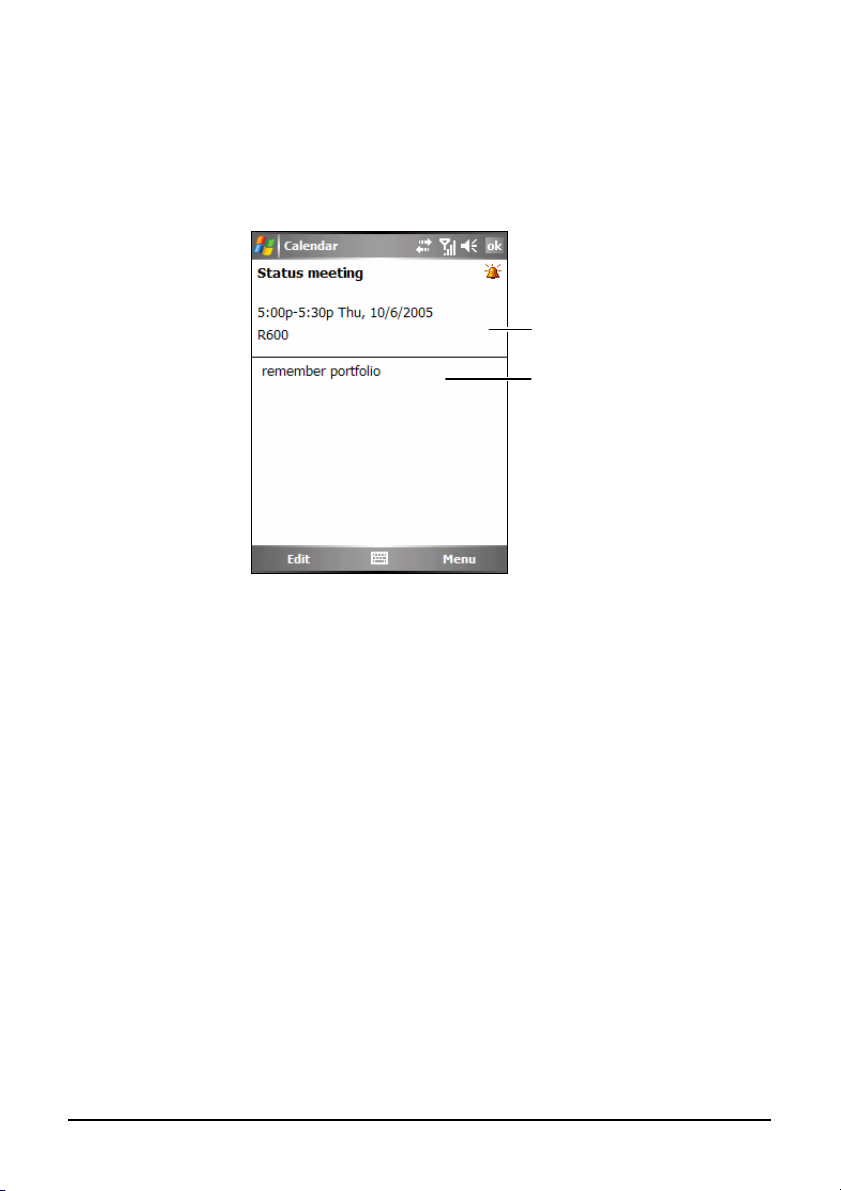
Uso de la pantalla de resumen de calendario
Al tocar sobre una cita en Calendar (Calendario), se mostrará una pantalla de
resumen. Para cambiar la cita, toque el botón
Edit (Editar).
Ver los datos de una cita.
Ver notas.
Microsoft Pocket Outlook 5-3
Page 88

5.2 Contacts (Contactos): Seguimiento de Amigos y
Colegas
Contacts (Contactos) mantiene una lista de sus amigos y colegas de forma que
pueda encontrar fácilmente la información que busca si por ejemplo se
encuentra en casa o en la carretera.
Toque
Contacts (Contactos), o toque el botón Today (Hoy) para cambiar al
programa.
Toque para introducir parte
de un nombre o un número
para buscar un contacto.
Mantenga pulsado para
mostrar el menú de
Toque un grupo
alfabético para
desplazar la lista de
contactos.
Toque para crear un contacto nuevo.
acceso directo.
NOTA: Para cambiar la forma en que se muestra la información en la lista, toque el botón
Menu (Menú) Options (Opciones).
Microsoft Pocket Outlook 5-4
Page 89

Crear un contacto
1. En Contactos, toque el botón New (Nuevo).
Toque para volver a la lista de contactos
(el contacto se guardará
automáticamente).
Toque para asignar una imagen de
contacto.
Toque para asignar un tono de
llamada para el contacto.
2. Utilizando el panel de Entrada, introduzca un nombre y otra inf ormación de
contacto. Necesitará desplazarse hacia abajo para ver todos los campos
disponibles. (Consulte la sección 0 par más información acerca de cómo
introducir texto).
3. Toque en
Para más información, toque
ok (aceptar) para guardar y volver a la lista de contactos.
Help (Ayuda).
Microsoft Pocket Outlook 5-5
Page 90

Uso de la pantalla de resumen de contactos
Al tocar un contacto en la lista de contactos, se mostrará la pantalla de resumen.
Para cambiar la información de contacto, toque el botón
(Editar).
Menu (Menú) Edit
Imagen asignada para el contacto
Ver datos de contacto
Microsoft Pocket Outlook 5-6
Page 91

5.3 Tasks (Tareas): Mantener una lista de tareas
Utilice Tasks (Tareas) para realizar un seguimiento de lo que tiene que hacer.
Toque en
Tasks (Tareas) para cambiar al programa.
Toque para mostrar o editar los datos
de tarea.
Mantenga pulsado para mostrar el
menú de acceso directo.
Toque para crear una tarea
nueva.
Microsoft Pocket Outlook 5-7
Page 92

Crear una tarea
1. En Tasks (Tareas), toque el botón New (Nuevo).
Toque para volver a la lista de tareas (la
tarea se guarda automáticamente).
Toque para elegir entre
los asuntos predefinidos.
2. Utilizando el panel de Entrada, introduzca una descripción. (Consulte la
sección 0 par más información acerca de cómo introducir texto).
3. Puede introducir una fecha de inicio y de fin o introducir otra información
tocando antes en el campo. Si el panel de Entrada está abierto, necesitará
ocultarlo antes para ver todos los campos disponibles.
4. Toque en
Para más información, toque
ok (aceptar) para guardar y volver a la lista de tareas.
Help (Ayuda).
Microsoft Pocket Outlook 5-8
Page 93

Uso de la pantalla de resumen de tareas
Al tocar en una tarea en la lista de tareas, se mostrará la pantalla de resumen.
Para cambiar la tarea, toque el botón
Edit (Editar).
Toque para mostrar u ocultar
información adicional.
Ver notas.
Microsoft Pocket Outlook 5-9
Page 94

5.4 Notes (Notas): Capturar pensamientos e ideas
Puede capturar rápidamente pensamientos, recuerdos, ideas, diagramas y
números de teléfono con Notes (Notas). Puede crear una nota escrita o una
grabación. También puede incluir una grabación en una nota.
Toque en
Programs (Programas) Notes (Notas) para cambiar al programa.
Toque para cambiar el
orden de la lista.
Toque para abrir una nota o
reproducir una grabación.
Mantenga pulsado para mostrar el
menú de acceso directo.
Toque para crear una nota nueva.
Microsoft Pocket Outlook 5-10
Page 95

Crear una nota
1. En Notes (Notas), toque el botón New (Nuevo).
2. Cree su nota escribiendo, dibujando, tecleando o grabando. Para más
información acerca del uso del panel de Entrada, escritura y dibujo sobre la
pantalla, así como creación de grabaciones, consulte la sección 2.8.
Toque para volver a la lista de notas (la
nota se guardará automáticamente).
3. Toque en
ok (aceptar) para guardar y volver a la lista de notas.
Para más información, toque
Help (Ayuda).
Microsoft Pocket Outlook 5-11
Page 96

5.5 Messaging (Mensajería): Enviar y recibir
mensajes de correo electrónico
Puede trabajar con mensajes e-mail, SMS y MMS desde Messaging
(Mensajería).
Toque en
Messaging (Mensajería) para cambiar al programa.
Descargar mensajes
La forma en que descargue los mensajes dependerá del tipo de cuenta que tenga:
Para enviar y recibir e-mail desde una cuenta Outlook E-Mail, inicie una
sincronización con ActiveSync. (Para más información, consulte la sección
6.1)
Para enviar y recibir mensajes de e-mail de una cuenta de e-mail que posea
en un Proveedor de Servicios de Internet (SIP) o a la que acceda utilizando
una conexión a un servidor VPN (generalmente una cuenta de trabajo),
descargue los mensajes por medio de un servidor de e-mail remoto.
(Consulte la sección siguiente para más información acerca de la
configuración de conexión).
Los mensajes SMS se reciben auto máticamente si el teléfono está
encendido. Si el teléfono está apagado (en modo vuelo), los mensajes se
conservarán en su proveedor de servicios hasta la próxima vez que encienda
su teléfono.
NOTA: De forma predeterminada, los mensajes que envíe se guardarán en la carpeta
Sent (Enviados) de su A701 para ahorrar memoria. Si desea ahorrar memoria y no desea
mantener copias de los mensajes enviados, en la lista de mensajes, toque el botón Menu
(Menú) Tools (Herramientas) Options (Opciones) Message (Mensajes), y
quite la marca de la casilla Keep copies of sent items in Sent folder (Mantener copias
de elementos enviados en la carpeta Enviados).
Microsoft Pocket Outlook 5-12
Page 97

Sincronizar el correo de Outlook
Al sincronizar el correo de Outlook en el ordenador de escritorio con su A701,
los mensajes de e-mail se sincronizarán de la siguiente manera:
Los mensajes de la carpeta Inbox (Buzón de entrada) de su ordenador de
escritorio o Servidor Exchange serán copiados a la carpeta Inbox (Buzón de
entrada) de la cuenta de correo Outlook en A701.
Los mensajes de la carpeta Outbox (Buzón de salida) de A701 se
transferirán al Servidor Exchange u Outlook, y se enviarán después desde
estos programas.
Si elimina un mensaje en A701, se eliminará de su ordenador de escritorio o
Servidor Exchange durante su siguiente sincronización.
La configuración de sincronización predeterminada le permite sincronizar
mensajes desde los últimos tres días, los primeros 0,5 KB de cada nuevo
mensaje, y no sincronizar archivos adjuntos.
NOTA:
Puede también especificar qué subcarpetas de la carpeta de entrada se sincronizarán.
Los mensajes SMS no se recibirán por medio de la sincronización. En su lugar, se
enviarán a A701 por medio de su proveedor de servicios.
Descargar mensajes del servidor
Para enviar y recibir mensajes de e-mail de una cuenta de e-mail que posea en
un Proveedor de Servicios de Internet (ISP) o a la que acceda utilizando una
conexión a un servidor VPN (generalmente una cuenta de trabajo), necesitará
conectarse a Internet o a su red corporativa, según la cuenta.
1. Toque
2. Toque el botón
la cuenta deseada.
3. Toque el botón
Se sincronizarán los mensajes de su servidor de correo en su A701: los
nuevos mensajes serán descargados en la carpeta de Inbox (Buzón de
entrada) de A701, los mensajes de la carpeta Outbox (Buzón de salida)
serán enviados, y los mensajes que hayan sido eliminados del servidor serán
eliminados de la carpeta Inbox (Buzón de entrada) de A701.
Microsoft Pocket Outlook 5-13
Messaging (Mensajería).
Menu (Menú) Switch Accounts (Intercambiar cuentas), y toque
Menu (Menú) Send/Receive (Enviar y recibir).
Page 98

NOTA:
Si desea leer el mensaje entero, toque el botón Menu (Menú) Descargar
mensaje(Descargar mensaje) mientras se encuentre en la ventana de mensaje. Si se
encuentra en la lista de mensajes, mantenga pulsado el mensaje y toque Download
Message (Descargar mensaje). El mensaje se descargará la próxima vez que envíe y
reciba e-mail. De esta manera también descargará archivos adjuntos si selecciona
estas opciones al configurar la cuenta de e-mail.
La columna de tamaño en la lista de mensajes muestra el tamaño local y el tamaño en
el servidor de un mensaje. Incluso si se ha descargado un mensaje entero, estos
números podrían diferir debido a que el tamaño del mensaje puede variar entre el
servidor y A701.
Cambiar las opciones de descarga de correo
Puede personalizar las siguientes opciones de descarga de correo para cada
cuenta de e-mail que tenga con un Proveedor de Servicios de Internet (ISP) o a
la que acceda utilizando una conexión de servidor VPN (generalmente una
cuenta de trabajo).
Puede seleccionar si desea:
Que los mensajes se descarguen automáticamente.
Cuántos correos deben descargarse.
Si desea descargar archivos adjuntos y cómo desea hacerlo (sólo IMAP4).
1. Toque
2. En la lista de mensajes, toque el botón
Options (Opciones).
Messaging (Mensajería).
Menu (Menú) Tools (Herramientas)
3. Seleccione la cuenta de correo.
4. Toque en
sistema).
5. Toque en
6. Introduzca sus cambios en las siguientes tres pantallas y toque en
(Finalizar).
NOTA:
Para enviar y recibir mensajes automáticamente, toque Connect and check for
Para ahorrar memoria, limite el número de correos electrónicos que se descargan a su
Microsoft Pocket Outlook 5-14
Next (Siguiente) hasta llegar a Server information (Información de
Options (Opciones).
Finish
messages (Conectar y comprobar mensajes) e introduzca un intervalo de tiempo. Si
decide realizar la conexión automáticamente podrían aumentar sus gastos de
conexión.
A701 reduciendo el número de días a mostrar.
Page 99

Configurar una cuenta de E-Mail
Necesitará configurar una cuenta de e-mail que posea con un proveedor de
servicios de Internet (ISP) o una cuenta a la que tenga acceso utilizando una
conexión de servidor VPN (generalmente una cuenta de trabajo) antes de poder
enviar y recibir correo.
1. Toque
2. Toque el botón
nueva).
3. Introduzca su dirección de e-mail y toque en
Auto configuration (Configuración automática) intentará descargar la
Messaging (Mensajería).
Menu (Menú) Tools (Herramientas) New Account (Cuenta
Next (Siguiente).
configuración de servidor necesaria para que no tenga que introducirla
manualmente.
4. Una vez que haya finalizado
toque en
Next (Siguiente).
Auto configuration (Configuración automática),
5. Introduzca su nombre (el nombre que desee que se muestre al enviar el
e-mail) y su contraseña.
6. Seleccione el tipo de cuenta y el nombre, y toque en
7. Introduzca la información del servidor y toque en
Next (Siguiente).
Finish (Finalizar).
8. Decida si desea descargar los mensajes de correo de la cuenta nueva
inmediatamente.
NOTA: No podrá añadir cuentas nuevas durante una conexión. Toque el botón Menu
(Menú) Stop Send/Receive (Detener envío y recepción) para desconectar.
Componer y enviar mensajes de correo y SMS
1. Toque Messaging (Mensajería).
2. En la lista de mensajes, toque el botón
(Cambiar cuentas) y seleccione la cuenta.
3. Toque el botón
New (Nuevo).
4. Introduzca la nueva dirección de correo o la dirección de mensaje de texto
de uno o más destinatarios, separándolos por un punto y coma. Para acceder
a las direcciones y números de teléfono desde Contacts (Contactos), toque
en
To (Para).
Menu (Menú) Switch Accounts
Microsoft Pocket Outlook 5-15
Page 100

5. Introduzca su mensaje y el asunto del mismo. Para añadir rápidamente
mensajes comunes, toque el botón
Menu (Menú) My Text (Mis textos) y toque
en el mensaje que desee.
6. Para añadir un archivo adjunto a un mensaje de correo, toque el botón
(Menú) Insert (Insertar
(Imagen), Voice Note (Nota de voz) o File (Archivo).
) y toque en el elemento que desee adjuntar: Picture
Seleccione entonces el
Menu
archivo que desee adjuntar o grabe una nota de voz. No podrá adjuntar a los
mensajes objetos incrustados.
7. Toque el botón
NOTA:
Para introducir símbolos, toque en Shift utilizando el teclado en pantalla.
Para fijar la prioridad de su mensaje, toque el botón Menu (Menú) Message
Options (Opciones de mensaje).
Si está trabajando sin conexión, los mensajes de correo se moverán a la carpeta
Outbox (Bandeja de salida) y serán enviados la próxima vez que se conecte.
Si está enviando un mensaje SMS y desea saber si ha sido recibido, antes de enviar el
mensaje, pulse el botón Menu (Menú) Tools (Herramientas) Options
(Opciones). Toque en Text Messages (Mensajes de texto) Request delivery
notifications (Solicitar notificación de recepción) ok (aceptar).
Send (Enviar).
Microsoft Pocket Outlook 5-16
